- Guide per Montare Video
- 1.Convertitori da audio a testo online gratuiti
- 2.Gli 9 migliori generatori di voci AI
- 3.Idee, Musica e Frasi per Video di Compleanno
- 4.Come Generare Sottotitoli Automatici in Video
- 5.Software Migliori per Montaggio Video con IA
- 6.Strumenti Online Migliori per Rimuovere Voce
- 7.Come Sostituire i Volti nei Video
- 8.Migliori Lettori Video Gratuiti per PC
- 9.Migliori programmi gratuiti per riprodurre DVD
- 10.Rimuovere rumori di sottofondo da video
- 11.Creare Video di Mappa di Viaggio Animata
- 12.I 10 Migliori Cutter Video Gratuiti
- Miglior Editor Video su PC: Filmora
- Provalo gratuitamente Provalo gratuitamente
Come ridimensionare i video FLV in modo efficiente [Windows, Mac, Android, iPhone e online]
Aggiornato il 14/05/2024• Soluzioni comprovate
I video FLV sono file Flash Video con estensione .flv. I file video FLV erano una volta uno dei tipi di file video più popolari e il formato video standard utilizzato per incorporare video su Internet e streaming. Anche se i file video come mp4 e mkv hanno guadagnato più popolarità oggi, puoi ancora imbatterti in molti video Flv su Internet.
In questo articolo imparerai Come ridimensionare i video FLV in modo efficiente su tutte le piattaforme. Ma aspetta, cosa significa esattamente il ridimensionamento? Quando lavori con i video, il ridimensionamento può significare due cose: uno sta cambiando le proporzioni o la risoluzione del video e un altro sta cambiando la dimensione del file del video Vediamo quindi come ridimensionare i video FLV in modo efficiente su piattaforme diverse:
Miglior editor FLV per ridimensionare video FLV su Windows e Mac – Filmora Video Editor [con passaggi]
Tra i molti diversi editor video disponibili oggi, Filmora Video Editor è quello che sale di grado fino alla vetta. È il miglior editor FLV su Windows e Mac per ridimensionare e modificare video FLV. Diverse piattaforme di social media richiedono video di dimensioni, risoluzioni e proporzioni diverse. Ad esempio: YouTube richiede video orizzontale, TikTok richiede verticale, le e-mail hanno un limite di dimensione per ogni file, ecc. È allora che entra in gioco Filmora Video Editor per il ridimensionamento facile e veloce di qualsiasi video per piattaforme diverse.
 Garanzia di Download Sicuro, zero malware
Garanzia di Download Sicuro, zero malware
 Garanzia di Download Sicuro, zero malware
Garanzia di Download Sicuro, zero malware
(vai a scaricare Filmora mobile sul tuo dispositivo mobile tramite Appstore e GooglePlay).
*Le informazioni sul prodotto e sulla fatturazione ti verranno inviate via email dopo l'acquisto.
Perché scegliere Filmora Video Editor per ridimensionare i video FLV, dici?
- Interfaccia utente semplice e interfaccia semplice
- Ritaglia o modifica facilmente le proporzioni del video
- Non tutti gli editor video supportano il formato video FLV, ma Filmora lo fa
- Opzioni di esportazione avanzate per comprimere o modificare la dimensione del file del video
- Adatto sia ai principianti che ai professionisti
- Aggiornamenti e miglioramenti software regolari
Inoltre, Filmora Video Editor ha una versione gratuita, quindi puoi scaricare immediatamente il programma, installarlo e iniziare a ridimensionare i video FLV. Di seguito è riportata una guida passo passo per ridimensionare i video FLV su Windows e Mac con Wondershare Filmora Video Editor,così puoi seguire!
Passaggi per ridimensionare i video FLV con Filmora Video Editor:
- Avvia Filmora e apri un nuovo progetto
Esegui l'applicazione Wondershare Filmora su Windows o Mac dopo averla installata. Quindi dovresti essere automaticamente all'interno di un nuovo progetto. In caso contrario, puoi aprire manualmente un nuovo progetto andando su File nell'angolo in alto a sinistra e quindi facendo clic su 'Nuovo progetto’.
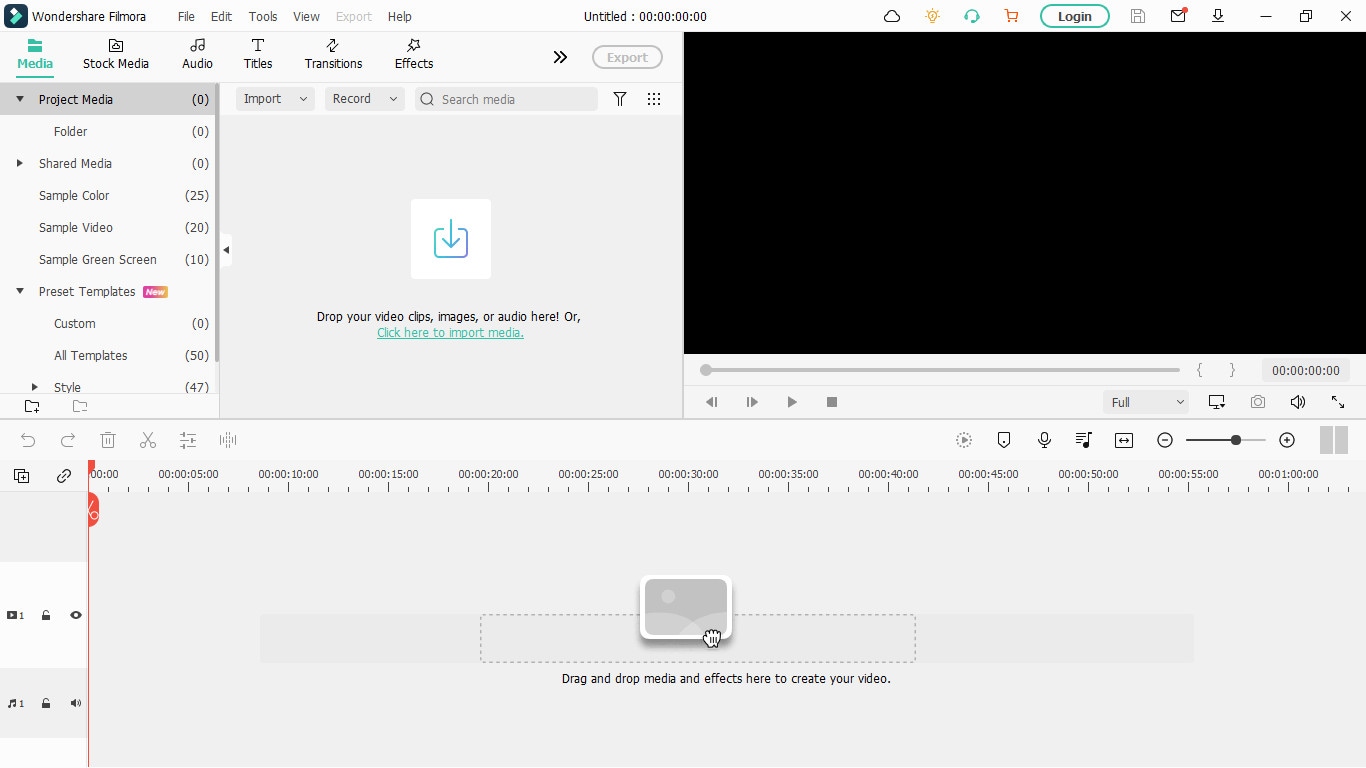
- Importa il video FLV e aggiungilo alla timeline
Clicca su 'Importa file multimediali' e importa il video flv nel media del progetto da Esplora file del tuo computer. Quindi aggiungi il video alla timeline trascinandolo all'interno della timeline.
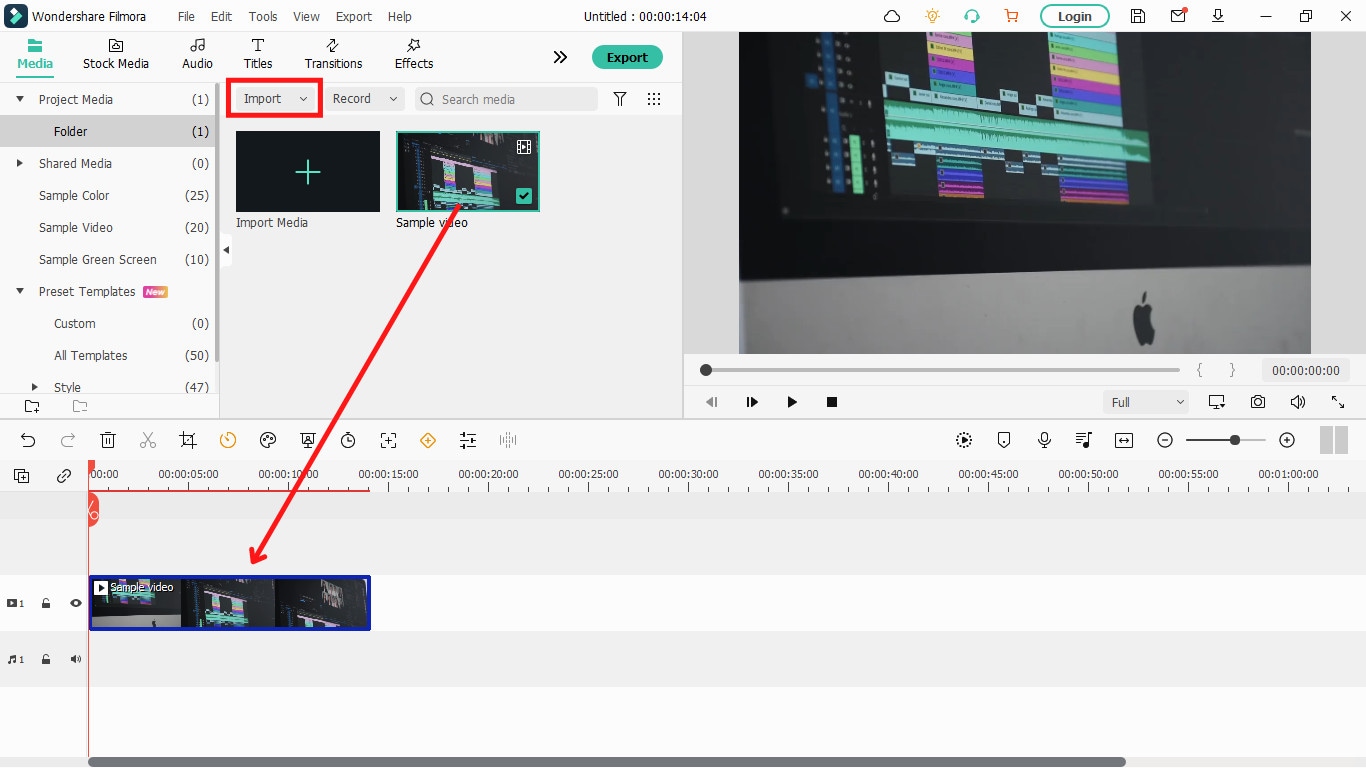
- Modifica ed esegui le modifiche desiderate (opzionale)
Se stai solo cercando di ridimensionare il file video FLV, puoi saltare questo passaggio e passare al passaggio n. 4 Altrimenti, puoi apportare varie modifiche al video come ritagliare, disattivare l'audio, tagliare, animare, ecc. prima di ridimensionare il video. Filmora offre una vasta gamma di funzionalità per la modifica e l'aggiunta di effetti al video.
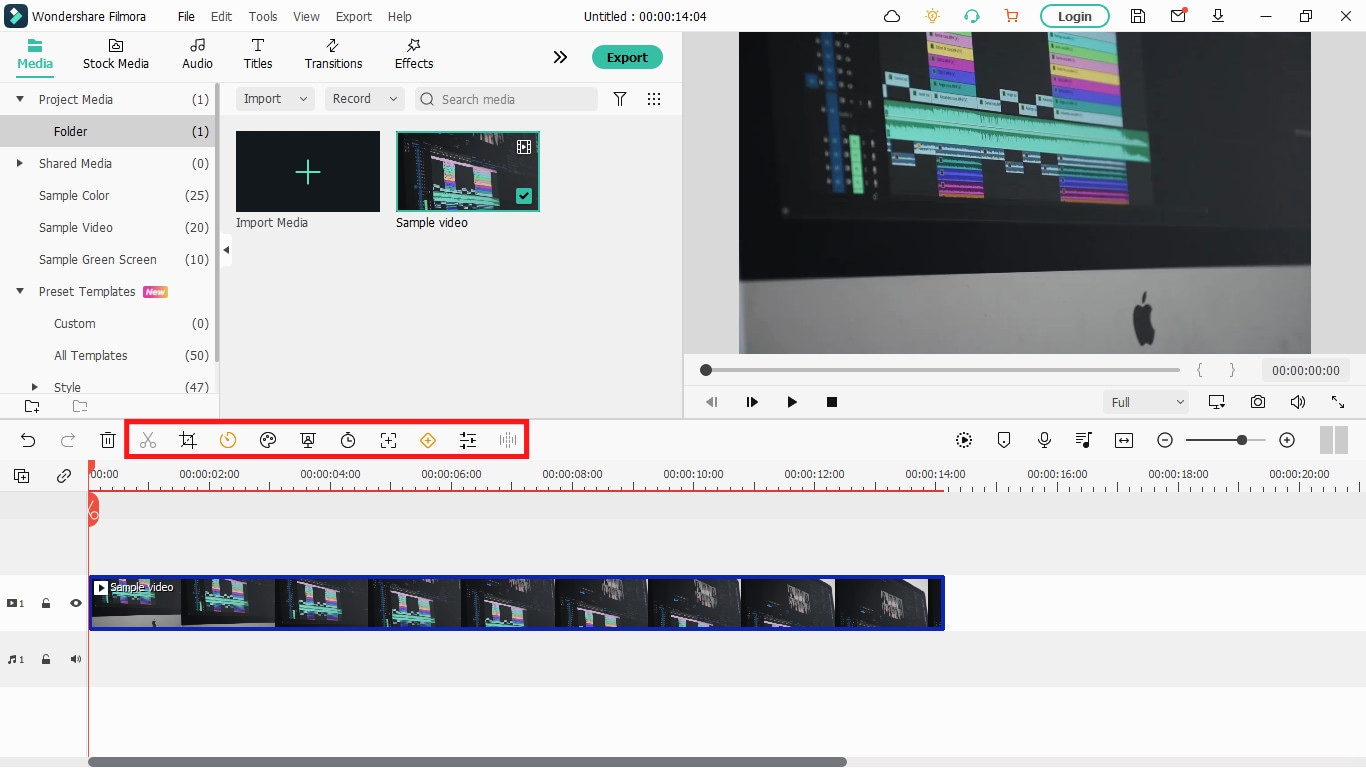
- Ridimensiona il video modificando le proporzioni
Le proporzioni definiscono la forma del tuo video come se desideri che il video sia orizzontale, verticale, quadrato o personalizzato. In genere il termine ‘ridimensionamento video’ si riferisce alla modifica delle proporzioni del video. Per questo, vai al File e poi alImpostazioni del progetto. Quindi nella casella Proporzioni, seleziona quello che preferisci oppure puoi provare il ridimensionamento personalizzato. Puoi anche scegliere la risoluzione preferita del progetto mentre ci sei.
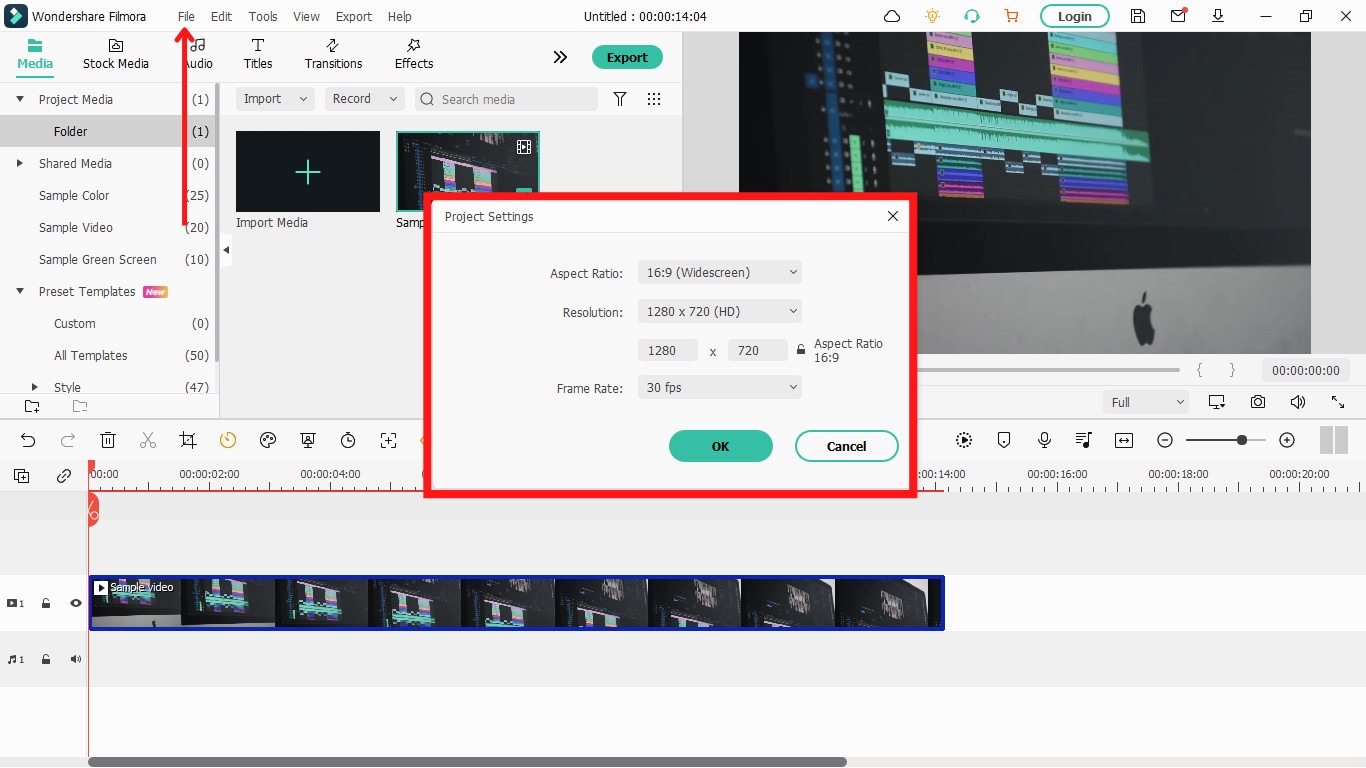
- Ridimensiona il video ritagliandolo
Quando modifichi le proporzioni del progetto, alcune parti del tuo video FLV potrebbero non adattarsi o potrebbe essere rimpicciolito per adattarsi. Quindi devi ridimensionare il video flv ritagliandolo in modo da poter ritagliare e concentrarti sulla parte del video che ti piace. Per ritagliare il video, seleziona il video clip flv nella timeline e fai clic sull'icona di ritaglio nella barra degli strumenti della timeline. Ora scegli il rapporto che desideri ritagliare e seleziona la parte che desideri conservare. Quindi fai clic su OK e il tuo video FLV verrà ridimensionato.
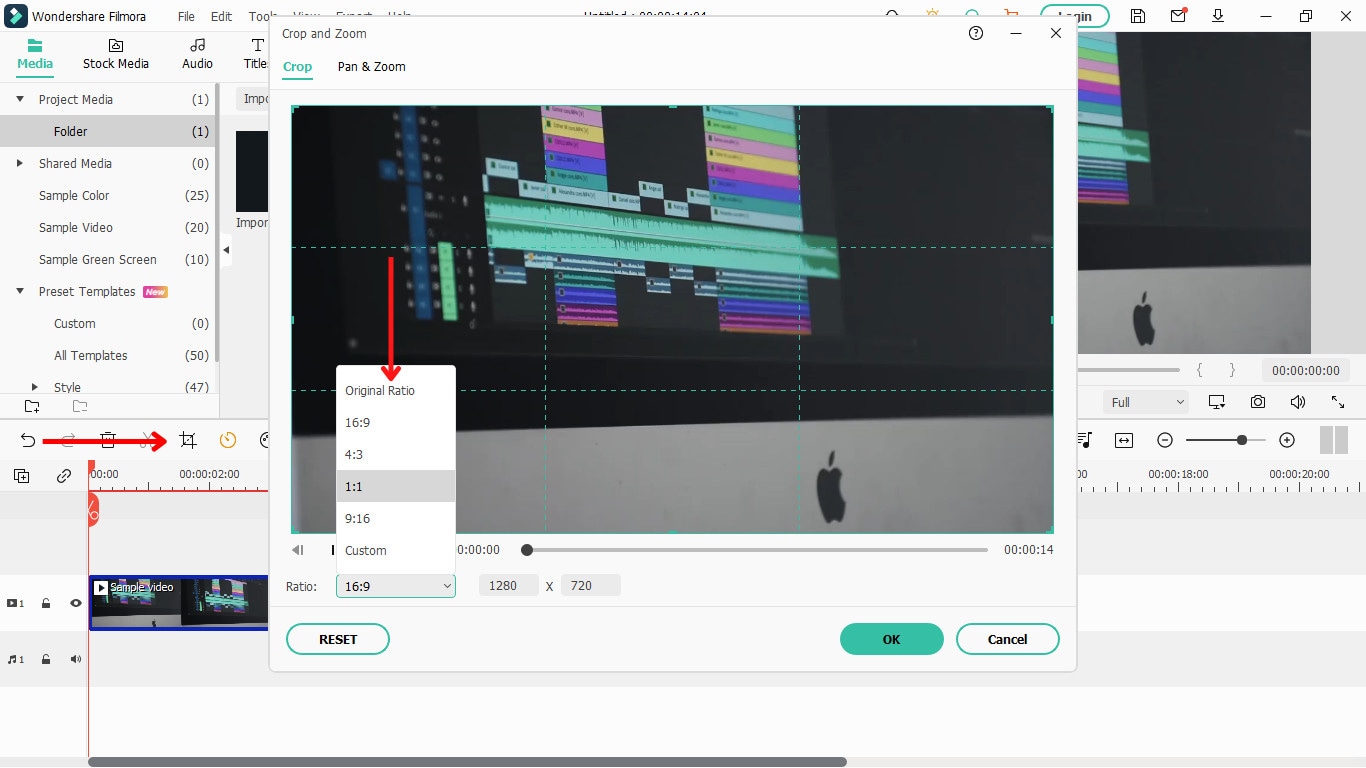
- Regola la dimensione del file del video tramite le impostazioni di esportazione
Dopo aver ritagliato e ridimensionato il video Flv, devi esportarlo facendo clic su Esportarepulsante nella parte centrale superiore. Sono disponibili diverse impostazioni per l'esportazione del video. Clicca sul Impostazioni vicino alla risoluzione e ti verranno mostrate alcune preferenze dettagliate per l'esportazione. Ogni impostazione qui come frame rate, risoluzione, bitrate, ecc. può influenzare le dimensioni del video di output.
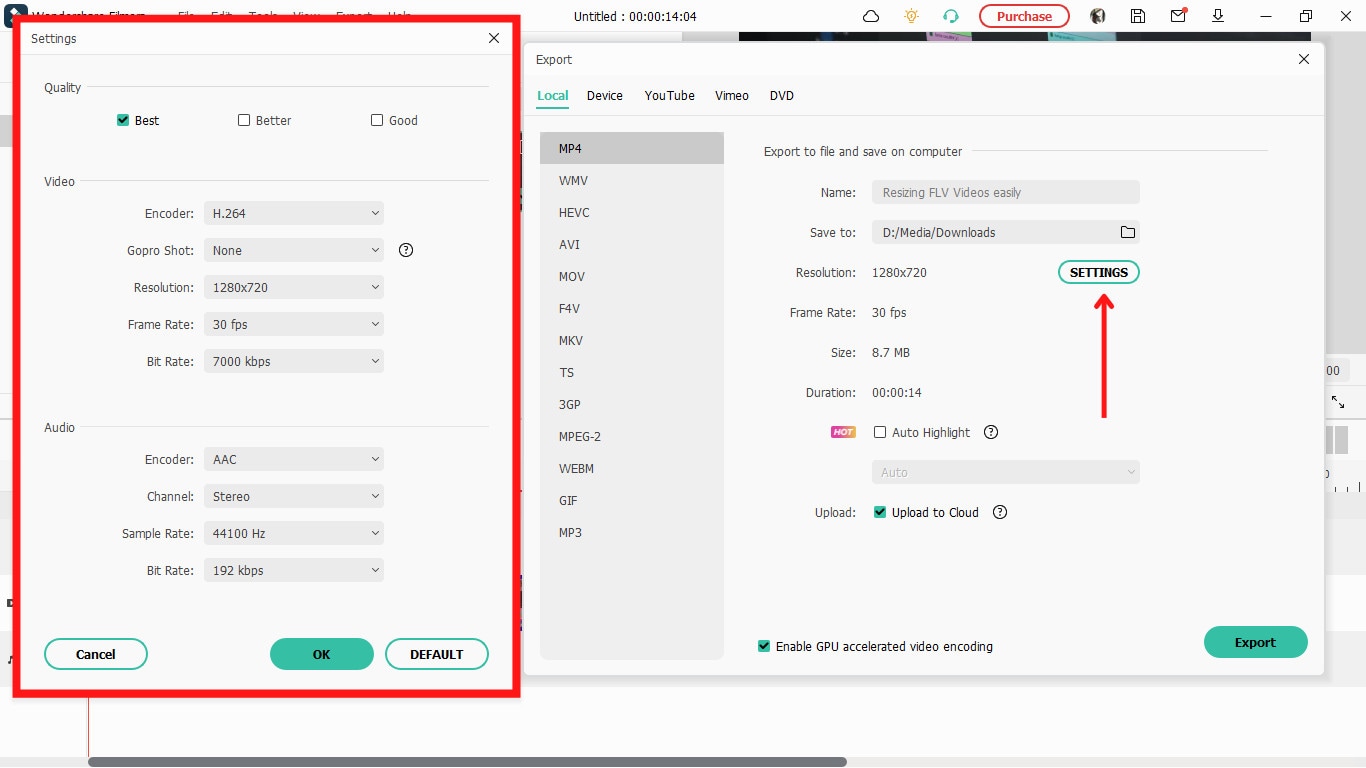
Filmora Video Editor rende davvero il compito di modificare e ridimensionare i video FLV più facile, semplice e veloce. Dato che ora conosci i passaggi, è ora di provarlo e ridimensionare i tuoi video FLV con questo miglior editor FLV per Windows e Mac.
Modo alternativo per ridimensionare i video FLV su Windows
Nel caso in cui desideri provare qualcosa di diverso da Filmora, ecco due software alternativi (uno a pagamento e un altro gratuito) che puoi utilizzare per ridimensionare i tuoi video FLV su Windows:
- Movavi Video Editor Plus
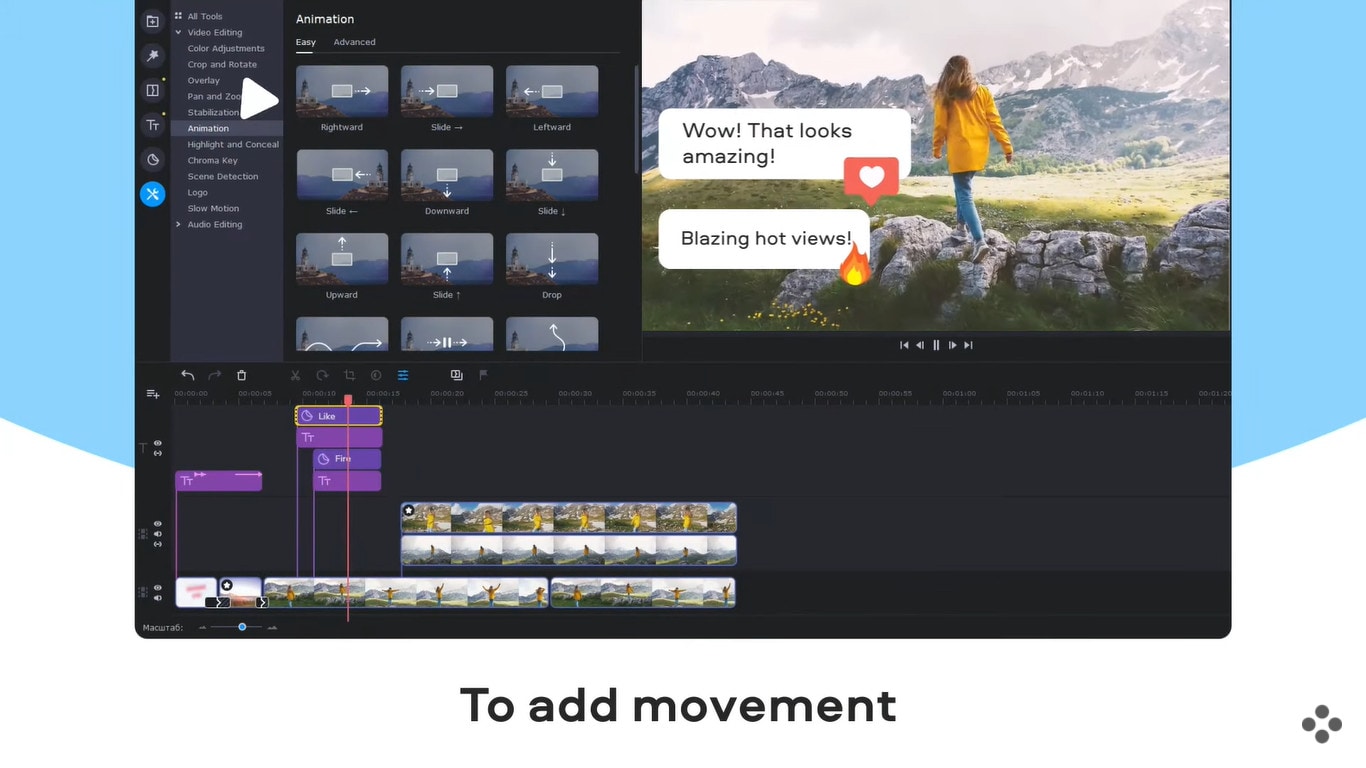
Movavi Video Editor Plus è uno dei migliori editor video facili da usare che può aiutarti a ridimensionare i video FLV e a modificarli su Windows. La sua interfaccia e le sue funzionalità sono in qualche modo simili a quelle di Filmora Video Editor. Questo è un software a pagamento disponibile per il download sia su Windows che su Mac, ma puoi provarlo gratuitamente con la loro versione di prova di 7 giorni.
Passaggi per ridimensionare i video FLV su Windows con Movavi Video Editor:
- Installa Movavi Video Editor ed esegui il software sul tuo PC. Quindi dovresti trovarti automaticamente all'interno di un nuovo progetto al suo interno.
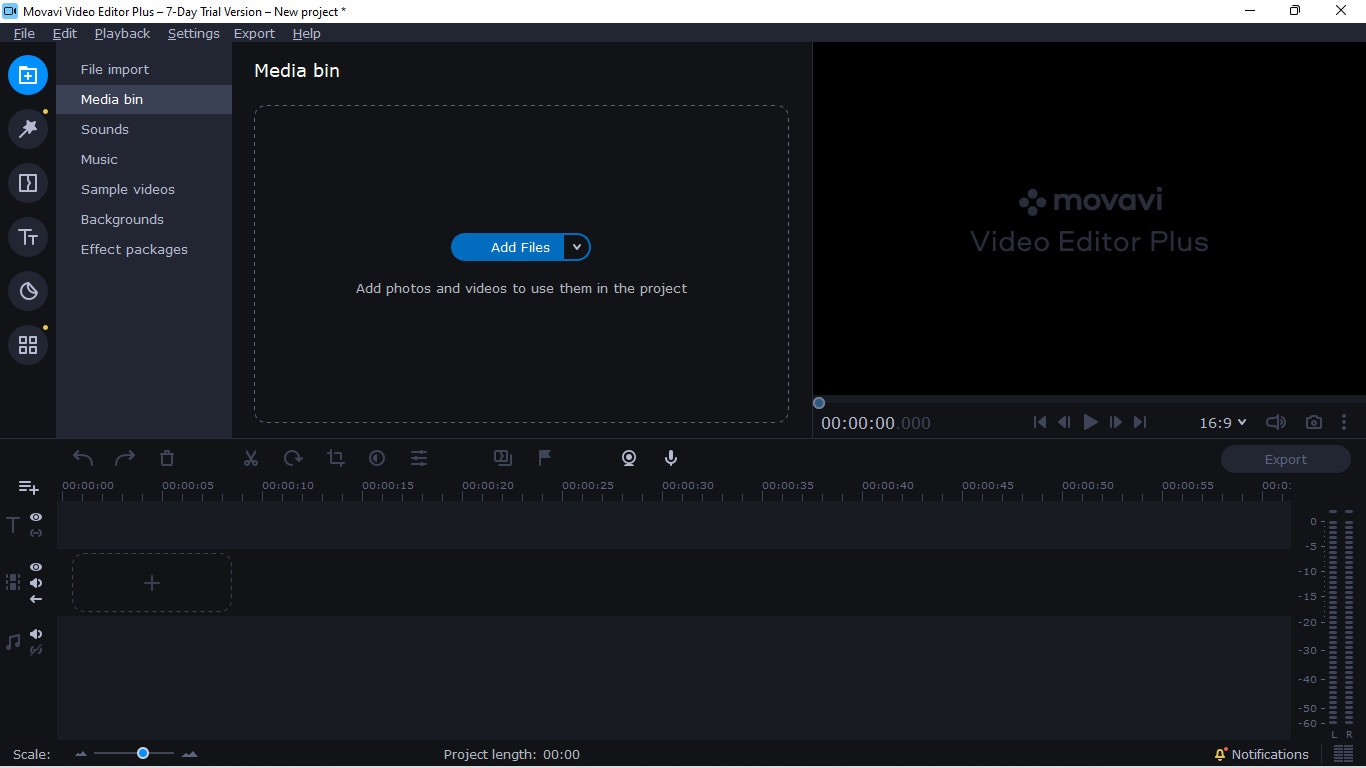
- Importa il file video FLV che desideri ridimensionare tramite il file ‘Importazione di file’ scheda a sinistra e trascinarlo sulla timeline.
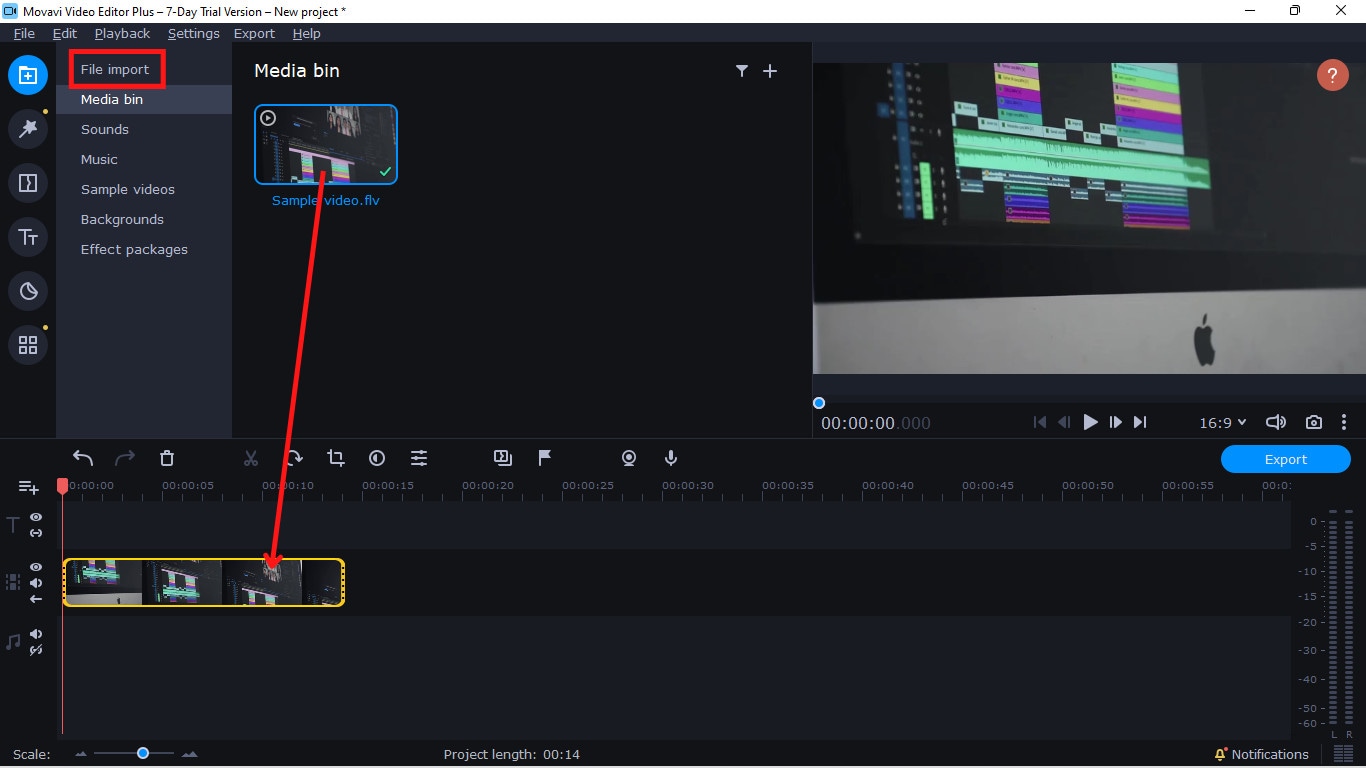
- Per ridimensionare le proporzioni, espandi le opzioni di risoluzione vicino alla schermata di anteprima sopra il pulsante di esportazione e seleziona le proporzioni preferite.
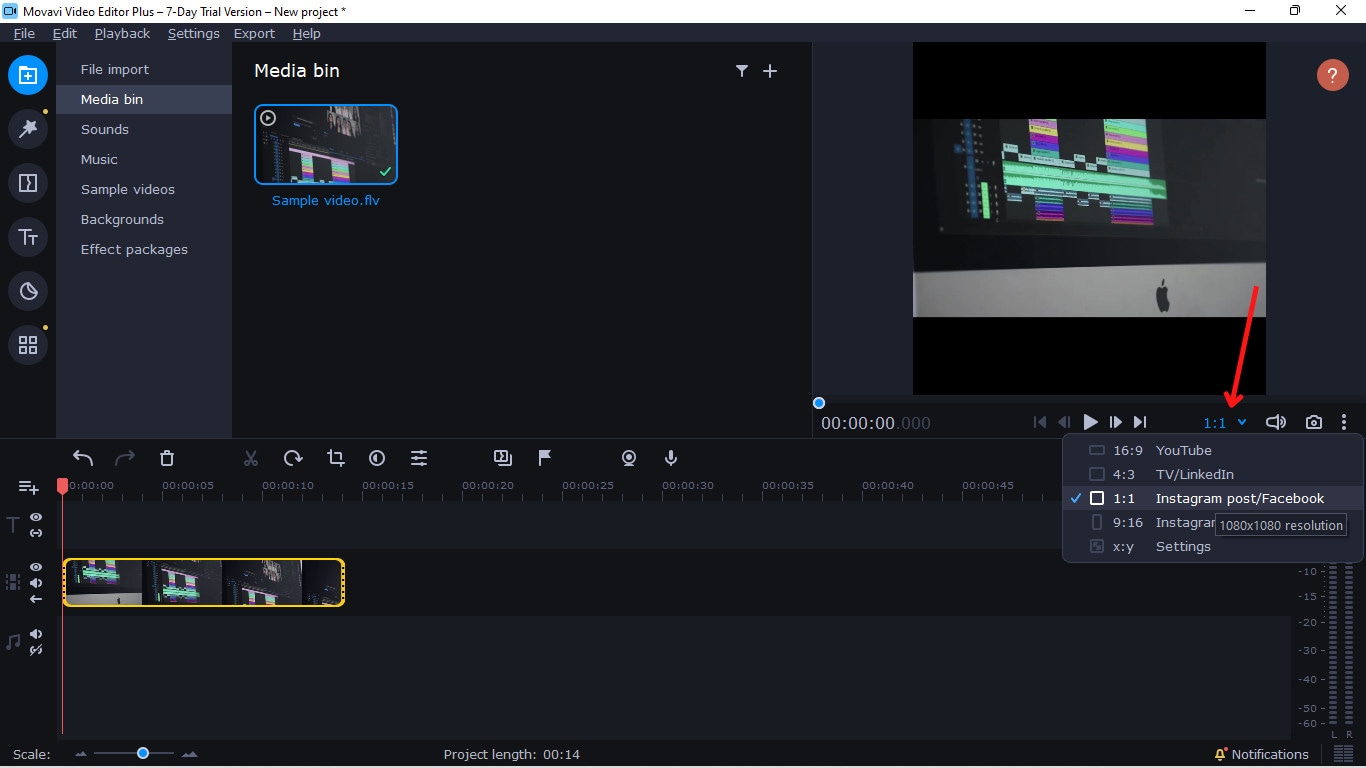
- Per ritagliare o ridimensionare il video, seleziona la clip nella timeline e usa lo strumento di ritaglio per apportare le modifiche desiderate. Quindi colpisci Applicareper salvare le modifiche.
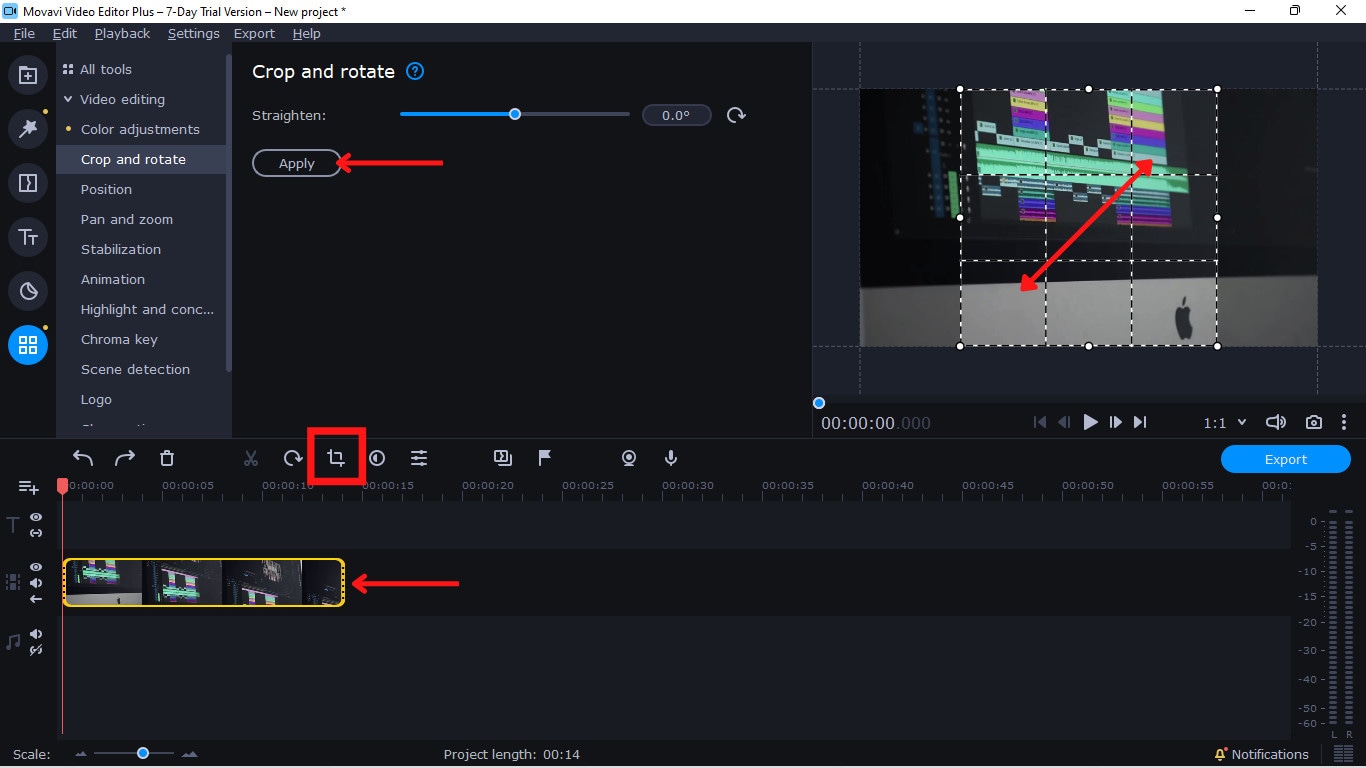
- Dopo che il video è pronto, esportalo con il file Esportare pulsante sul lato destro dello schermo. Quindi scegli le impostazioni preferite per l'output e fai clic su Iniziodopodiché il tuo video verrà renderizzato e salvato sul tuo PC.
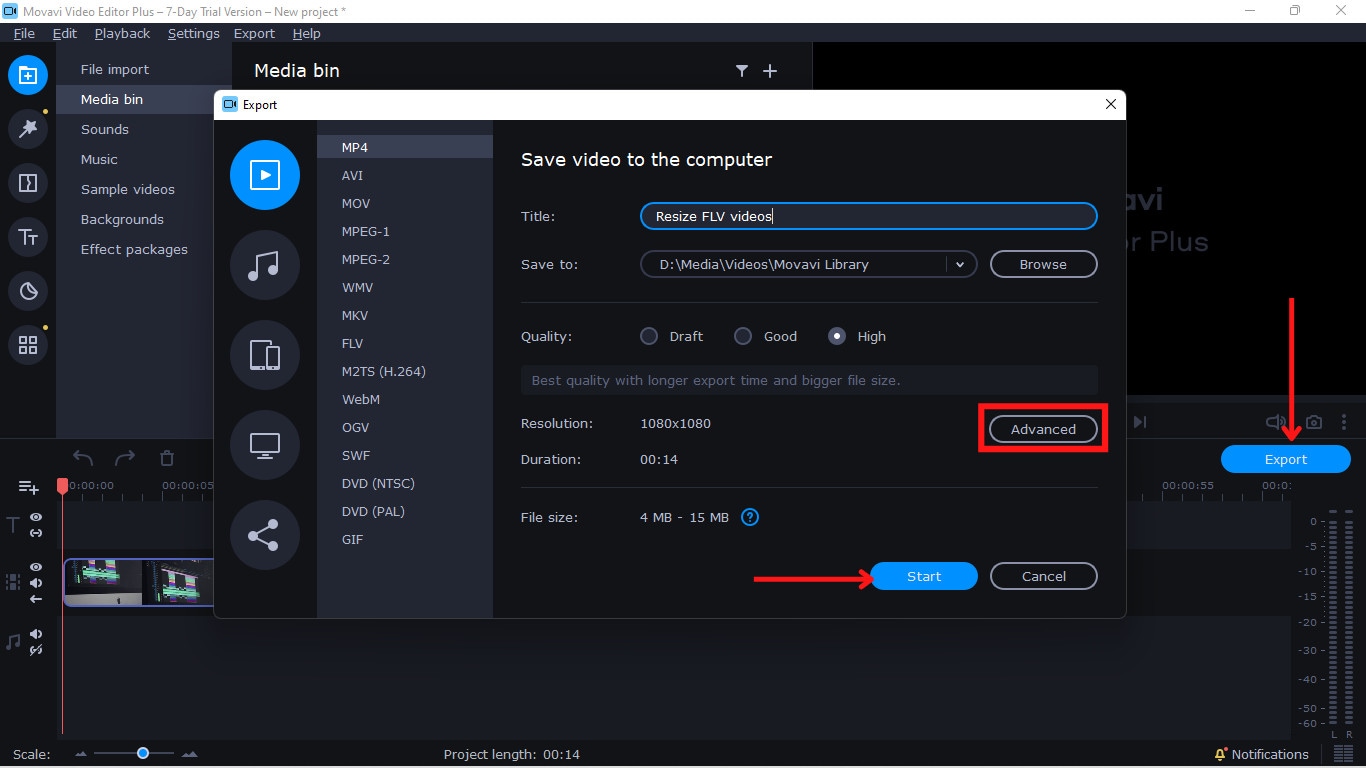
- Editor video gratuito VSDC
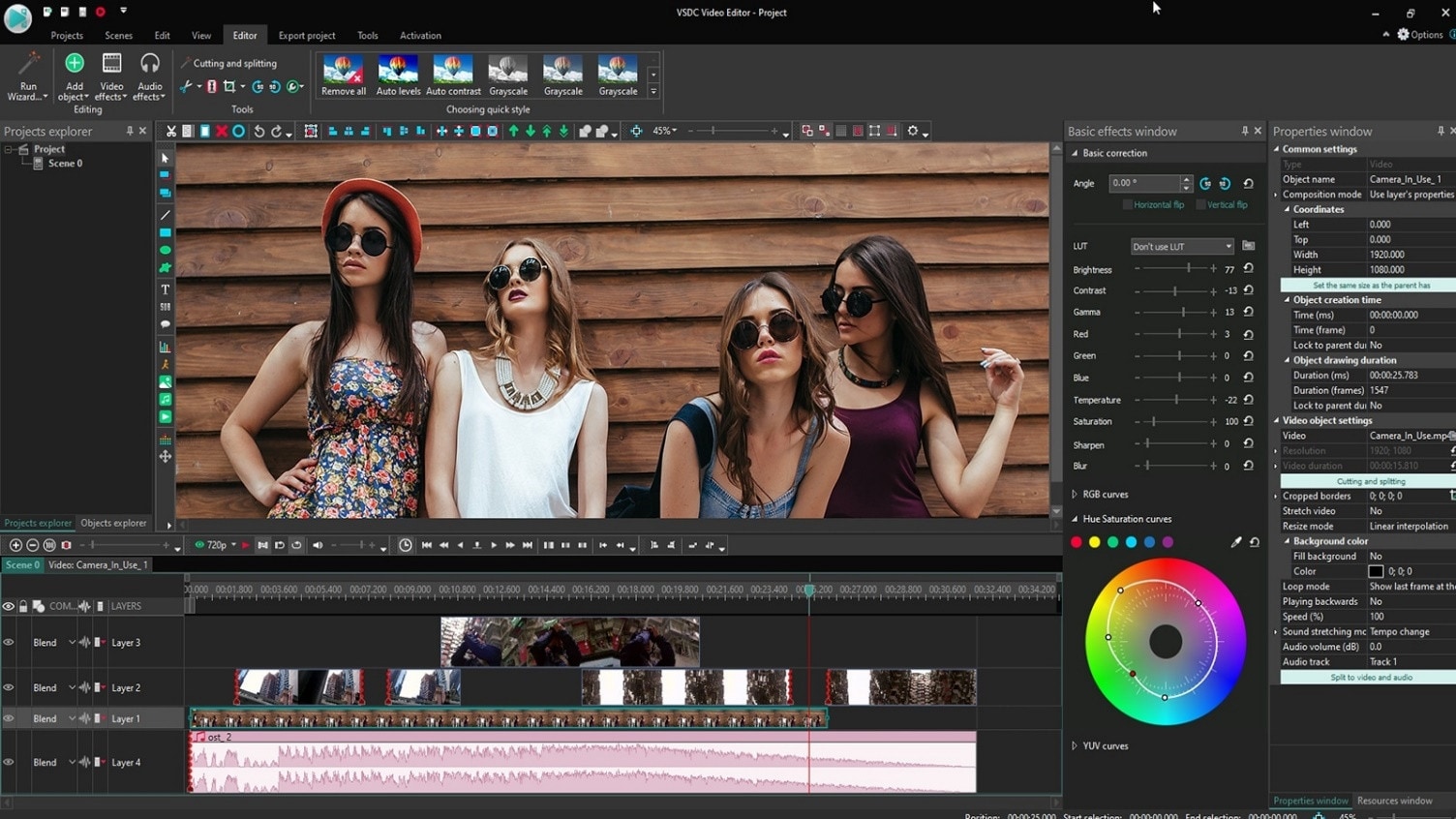
VSDC Free Video Editor è un'altra alternativa a Filmora per ridimensionare i video FLV su Windows. È un editor video gratuito che racchiude un'ampia gamma di funzioni di editing senza alcuna restrizione. Tuttavia, ha una versione a pagamento con alcune funzionalità avanzate e accelerazione hardware.
Passaggi per ridimensionare i video FLV su Windows con VSDC Free Video Editor:
- Installa e apri l'editor video VSDC sul tuo PC. Quindi crea un nuovo progetto con le impostazioni preferite tramite il ‘Progetti’ scheda nell'angolo in alto a sinistra.
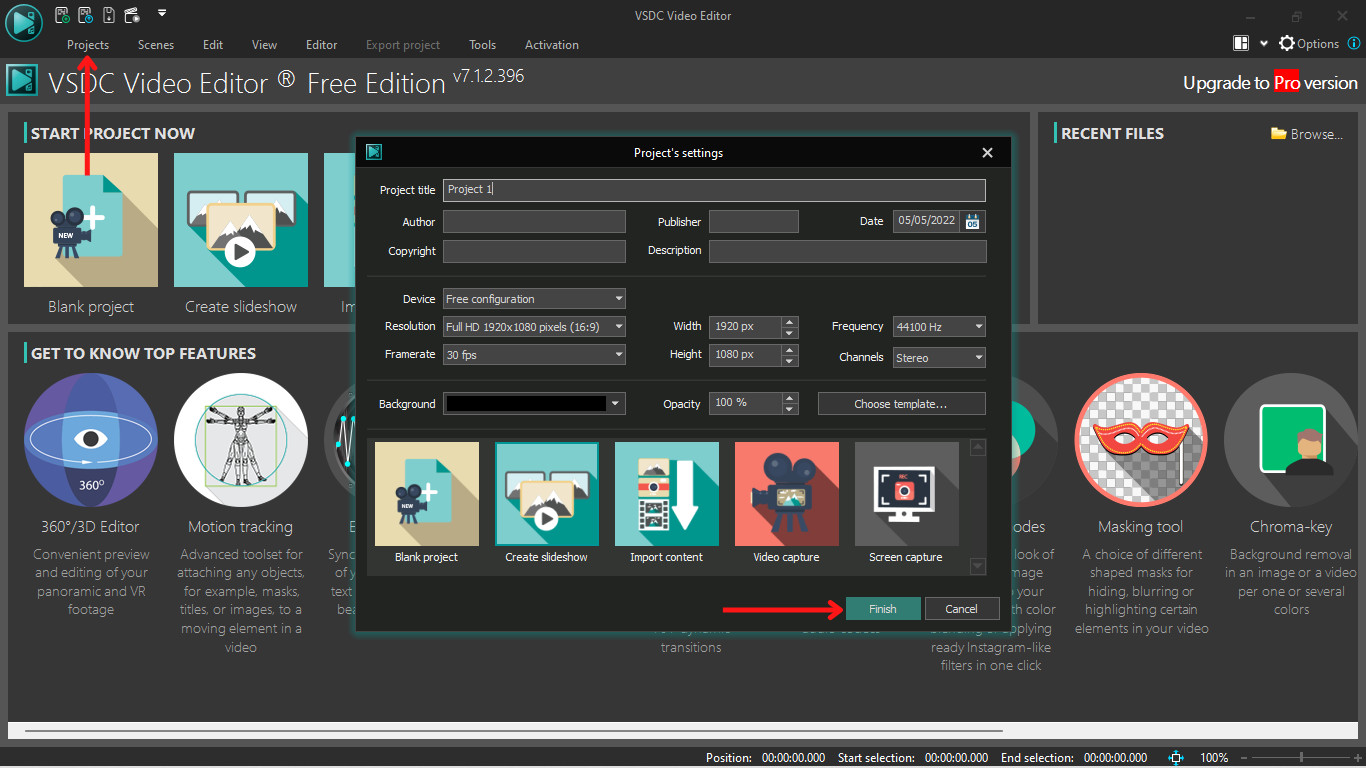
- Importa il file video nel progetto trascinandolo e rilasciandolo direttamente nella timeline.
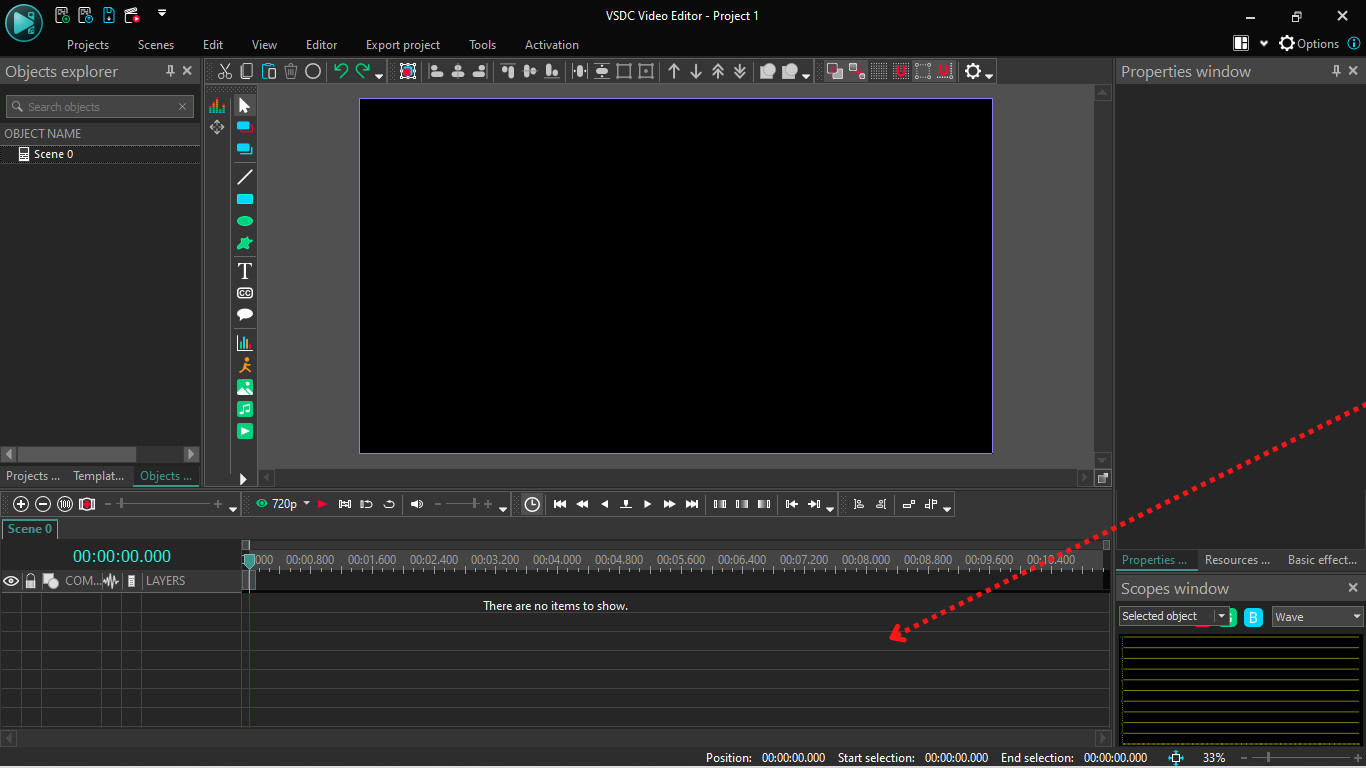
- Per ridimensionare le proporzioni, fare clic su Esplora progetti e fai clic sul nome del tuo progetto. Quindi nelle finestre delle proprietà a destra, regola manualmente larghezza, altezza, risoluzione, ecc. in base alle tue preferenze.
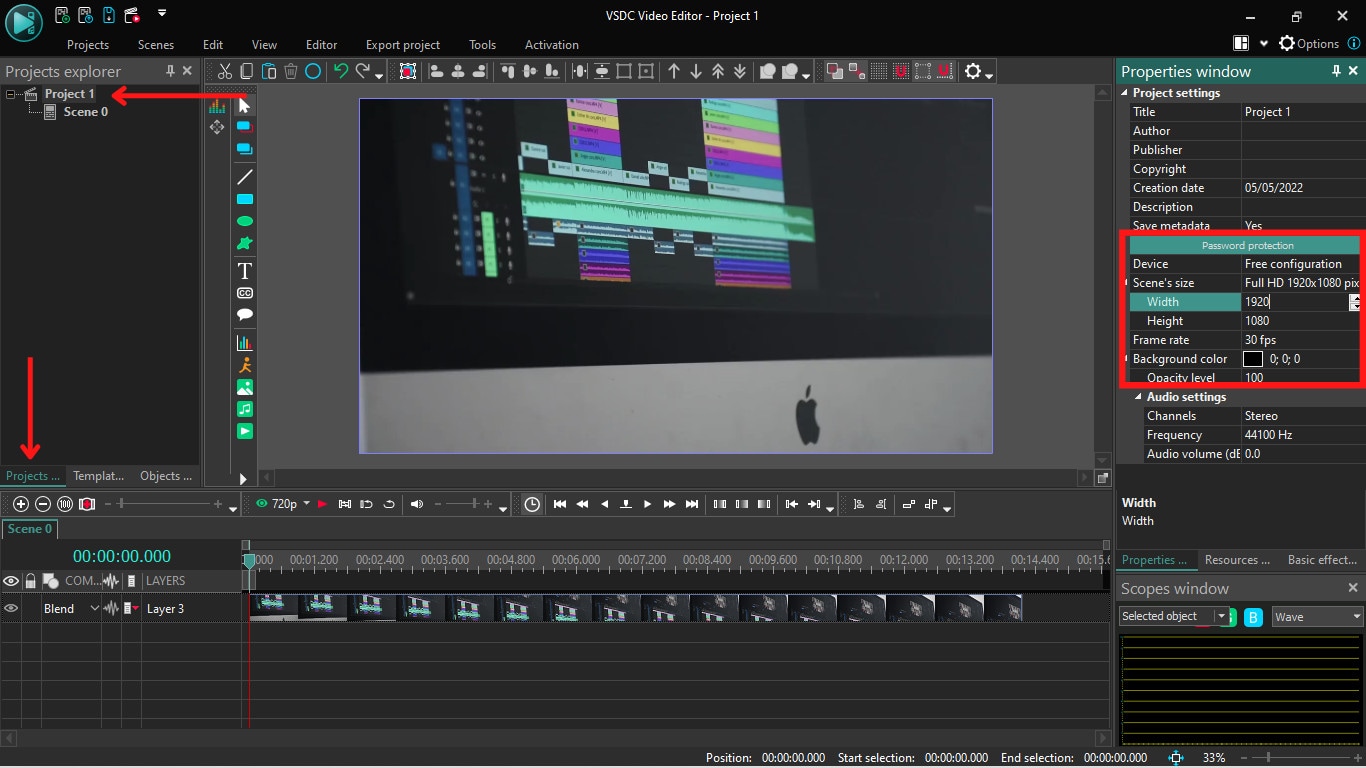
- Per ritagliare e riposizionare il tuo video, seleziona la clip nella timeline e vai su Editorscheda in alto. Quindi usa lo strumento di ritaglio e regola il tuo video di conseguenza.
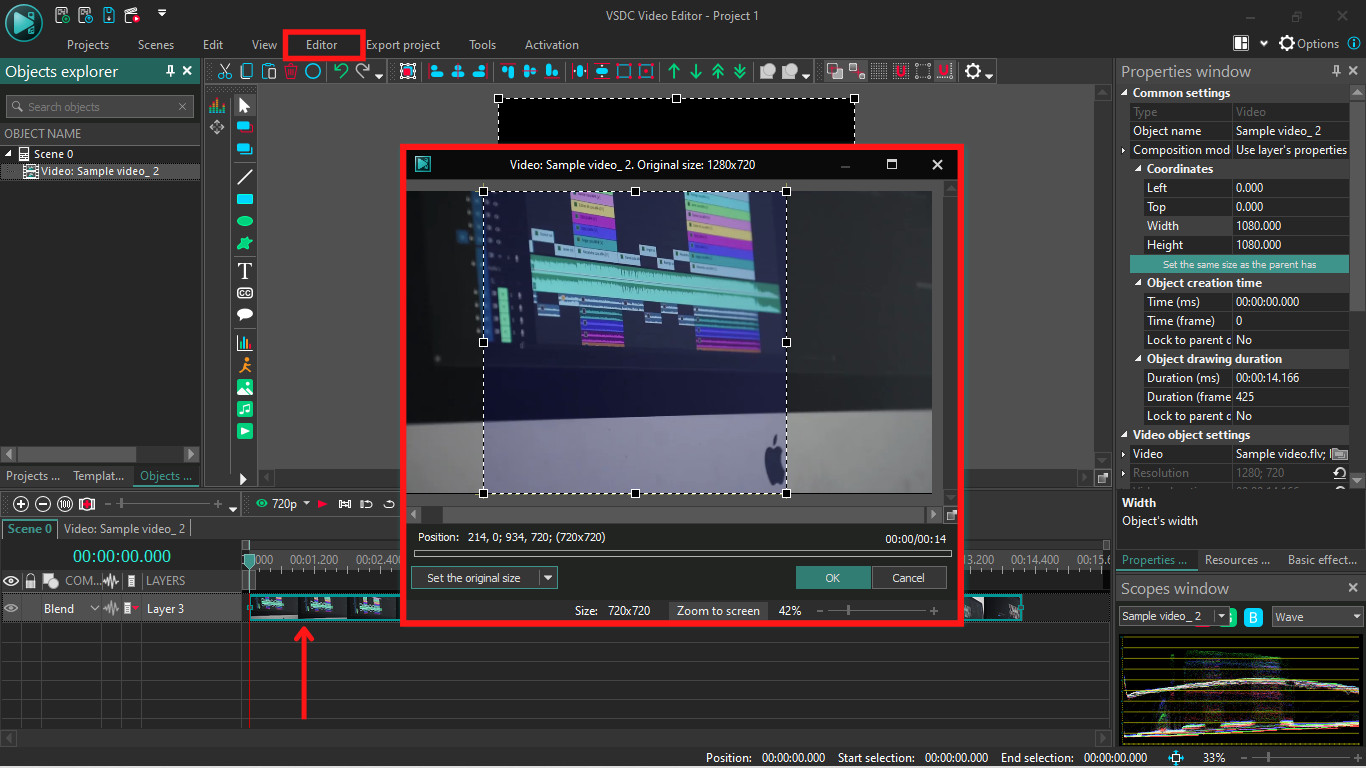
- Infine, esporta il tuo design attraverso il file Esporta progetto scheda in alto con le impostazioni preferite.
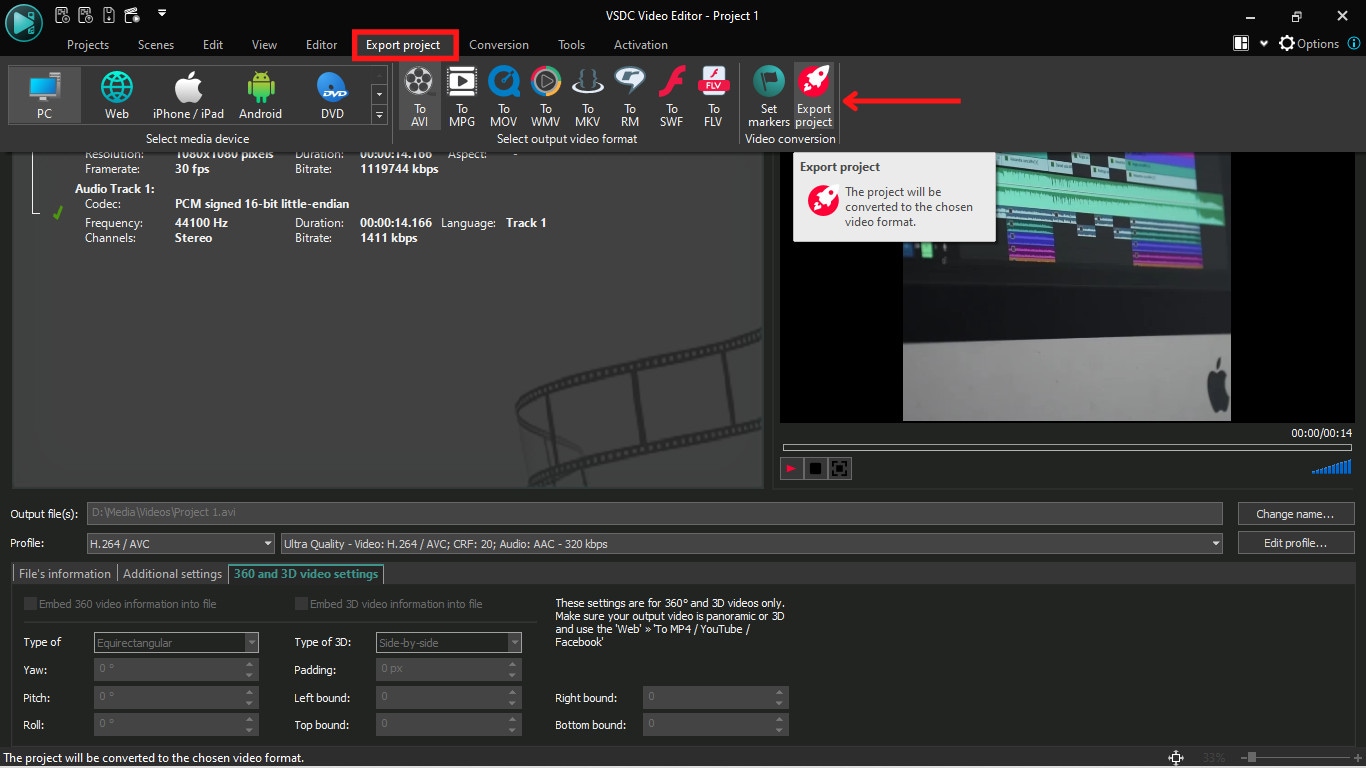
Modo alternativo per ridimensionare i video FLV su Mac
Wondershare Filmora Video Editor è disponibile anche per il sistema operativo Mac, consigliato per ridimensionare i video FLV, ma se vuoi provare altre alternative, di seguito sono riportati i due modi per ridimensionare i video FLV su Mac:
- Convertitore VideoProc
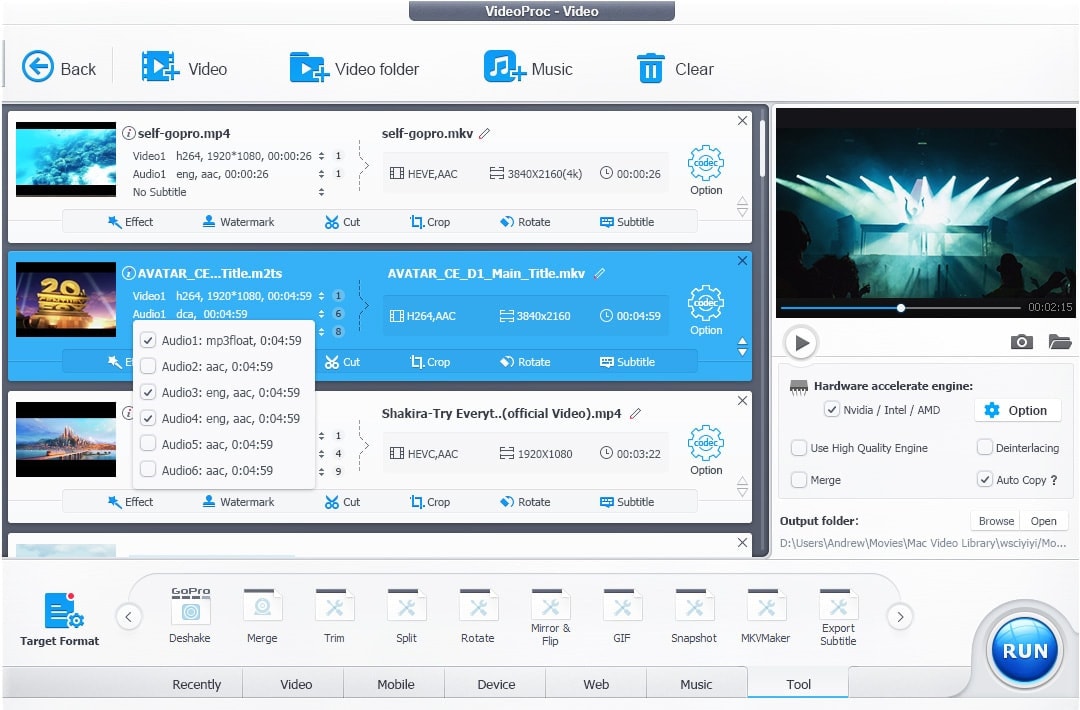
VideoProc è un potente editor/convertitore video che ti aiuta a modificare, convertire e ridimensionare qualsiasi tipo di video. Supporta anche un'ampia gamma di codec e formati video, incluso flv. È un software a pagamento ma puoi anche provare la loro versione di prova gratuita con alcune limitazioni.
Passaggi per ridimensionare i video FLV su Mac con VideoProc:
- Avvia VideoProc su un dispositivo Mac e vai all'interno del file Video
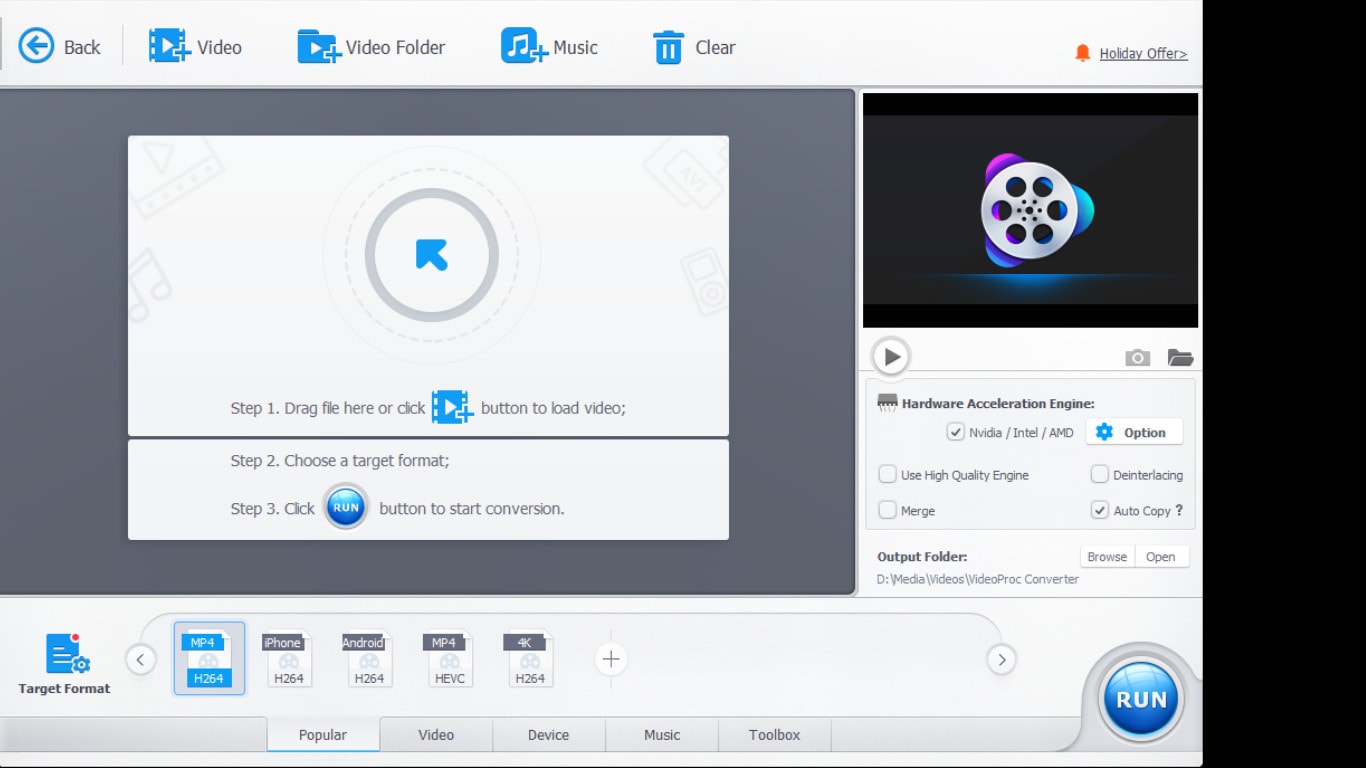
- Avvia VideoProc su un dispositivo Mac e vai all'interno del file‘Aggiungi video’ opzione.
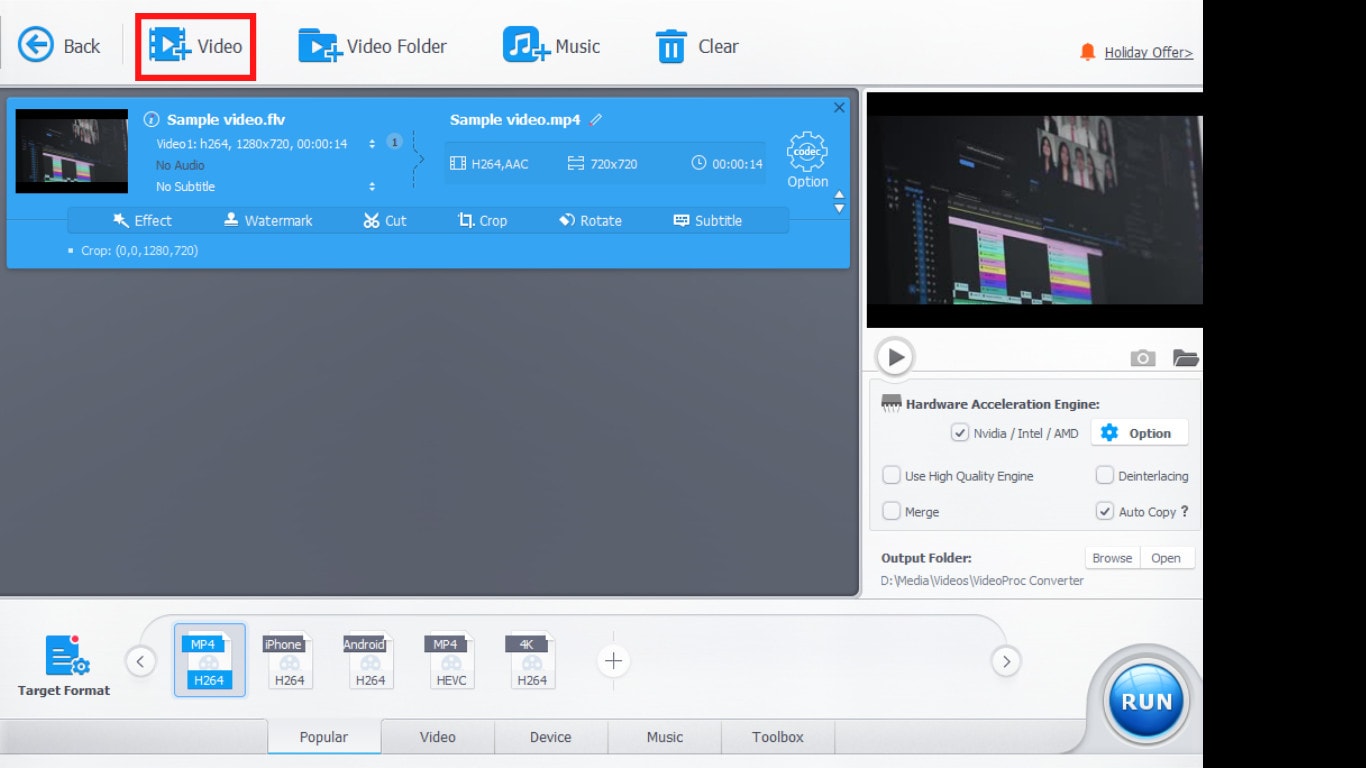
- Quindi fare clic su Opzioni (codec) sul lato destro del video e modifica le risoluzioni e le proporzioni del video come desideri. Da questa scheda puoi anche gestire le impostazioni di esportazione come qualità, codec, fps, bitrate, ecc.
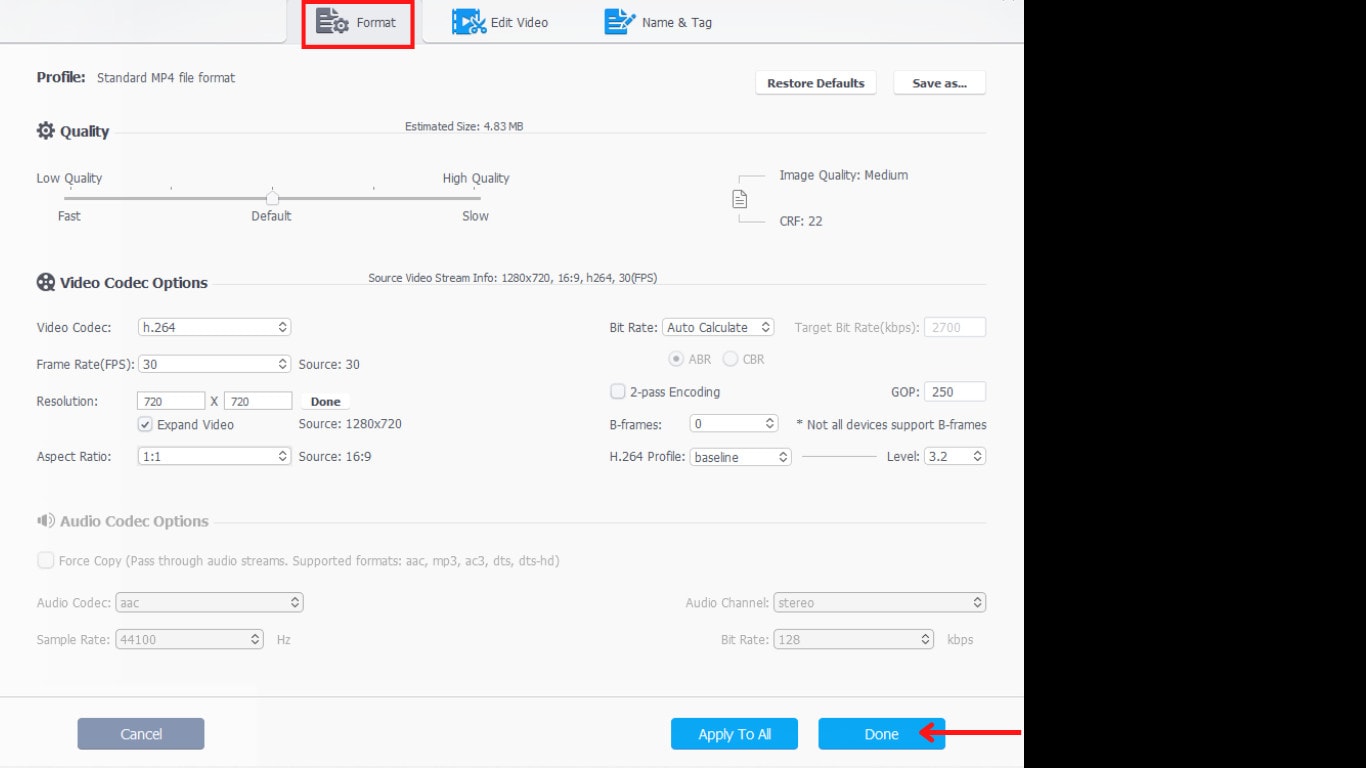
- Quindi vai alRaccoltosezione all'interno del Modifica video scheda e ritaglia il video come preferisci con un'anteprima e diverse altre opzioni.
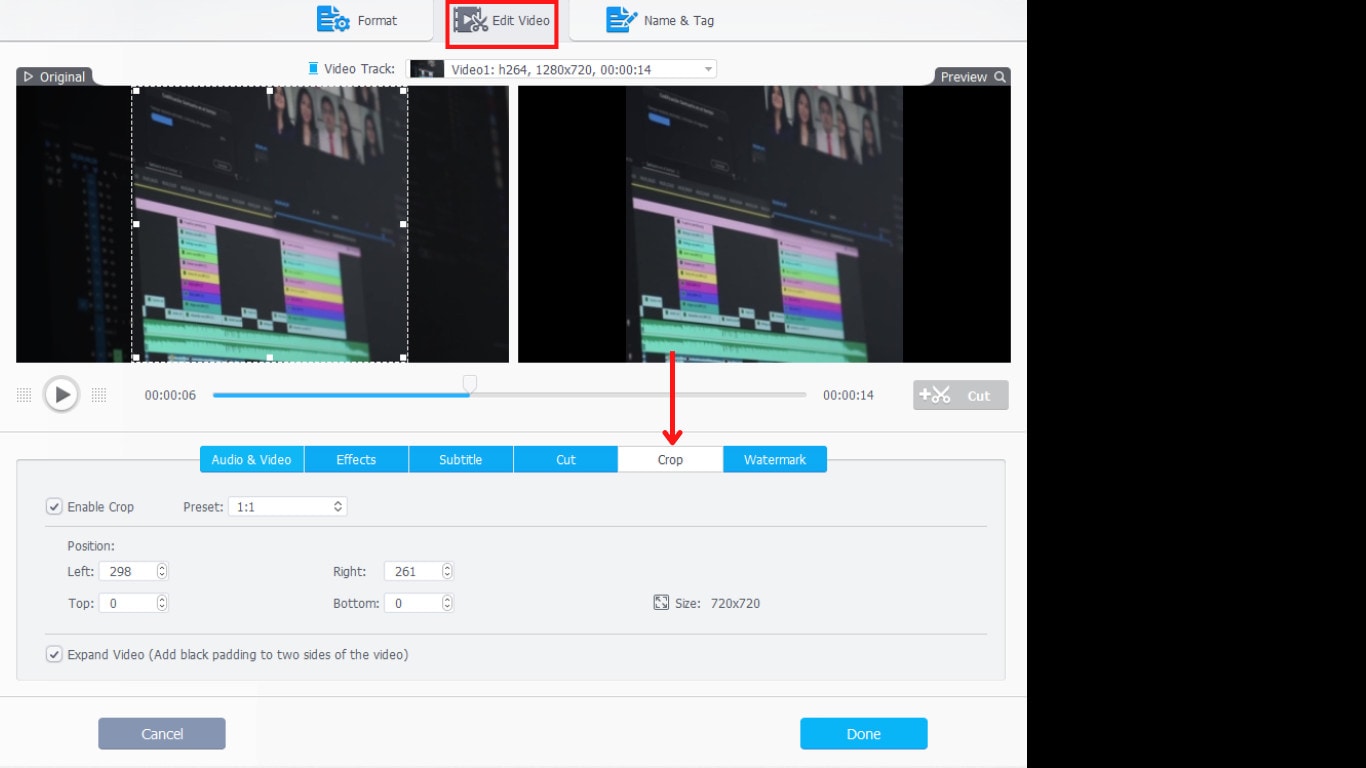
- Infine, fare clic Fatto to go back and hit the Correre Questo inizierà a eseguire il rendering del video e lo salverà sul tuo dispositivo Mac.
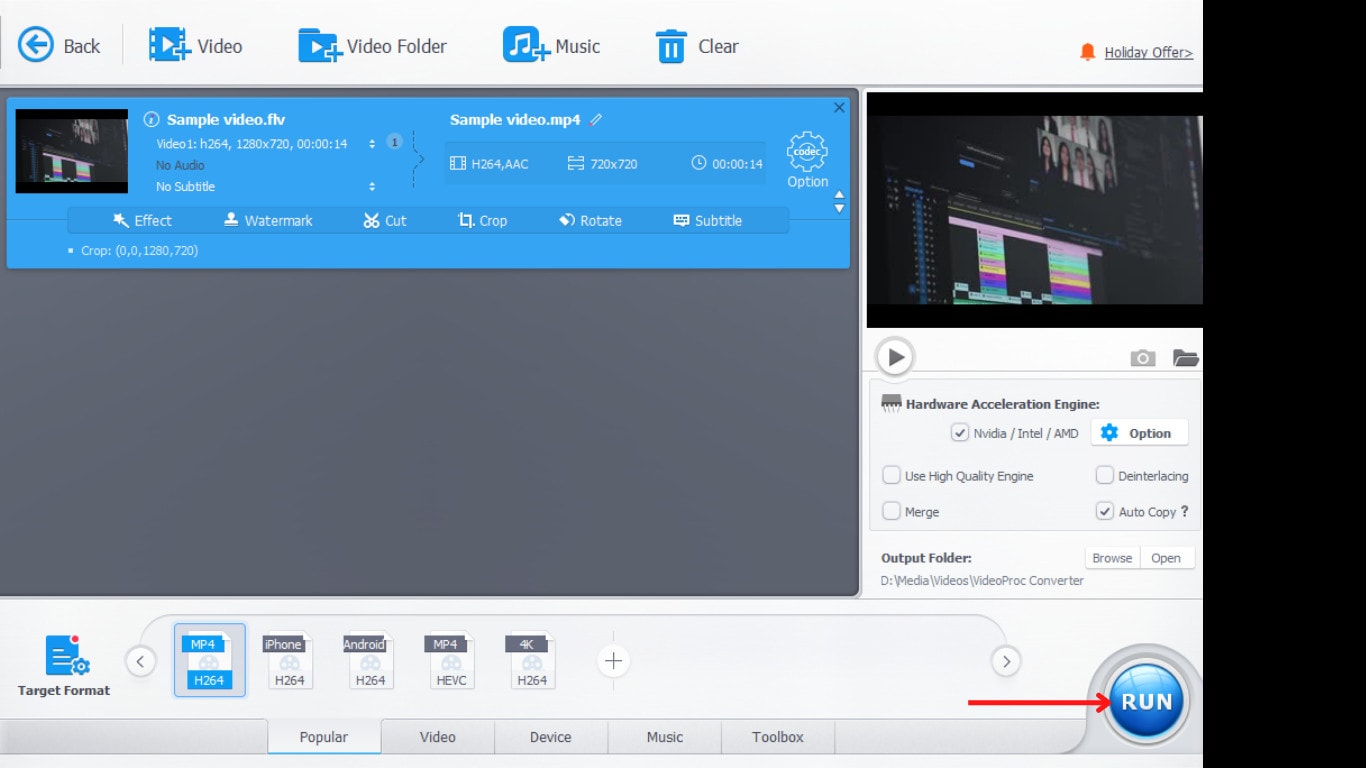
- Shotcut
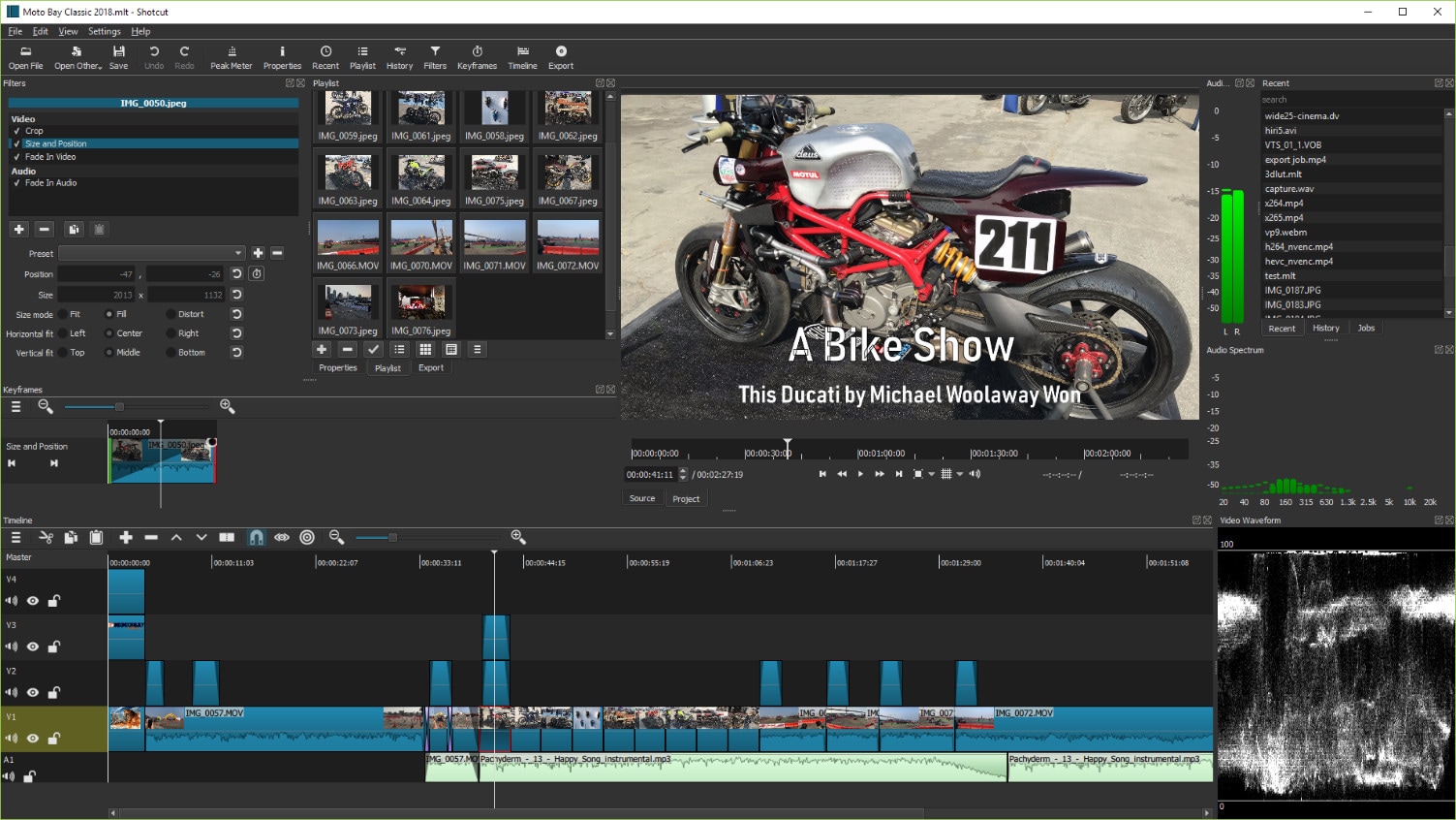
Shotcut è un'altra alternativa a Filmora Video Editor per ridimensionare i video FLV su Mac. È un editor video gratuito, open source e multipiattaforma che ha un'interfaccia elegante e intuitiva con molte utili funzioni di editing che lo rendono davvero adatto sia ai principianti che agli editor avanzati.
Passaggi per ridimensionare i video FLV su Mac con Shotcut:
- Esegui il programma Shotcut sul tuo Mac dopo averlo installato e crea un nuovo progetto.
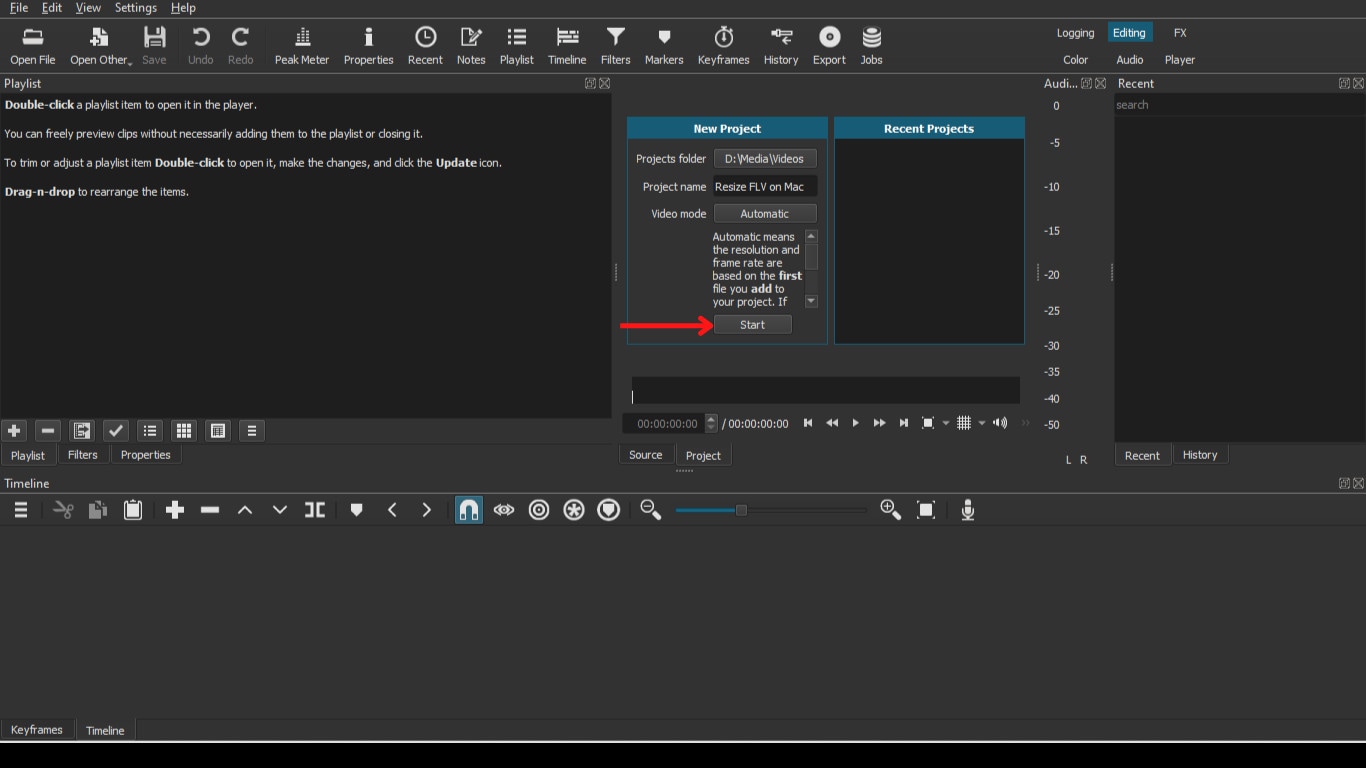
- Importa il file video Flv nel progetto trascinandolo nella timeline.
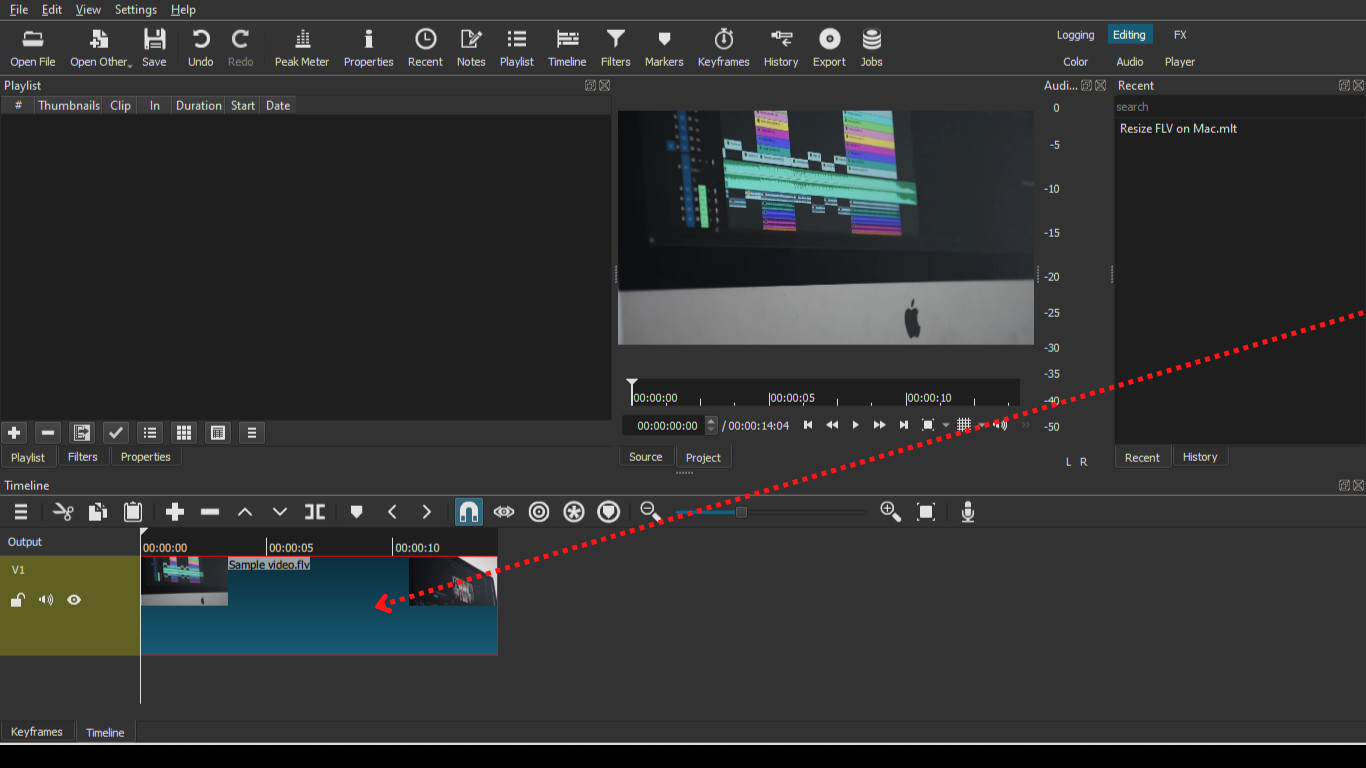
- Per modificare la risoluzione e le proporzioni del video, vai su Impostazionischeda, quindi Modalità video, e scegli il formato che desideri.
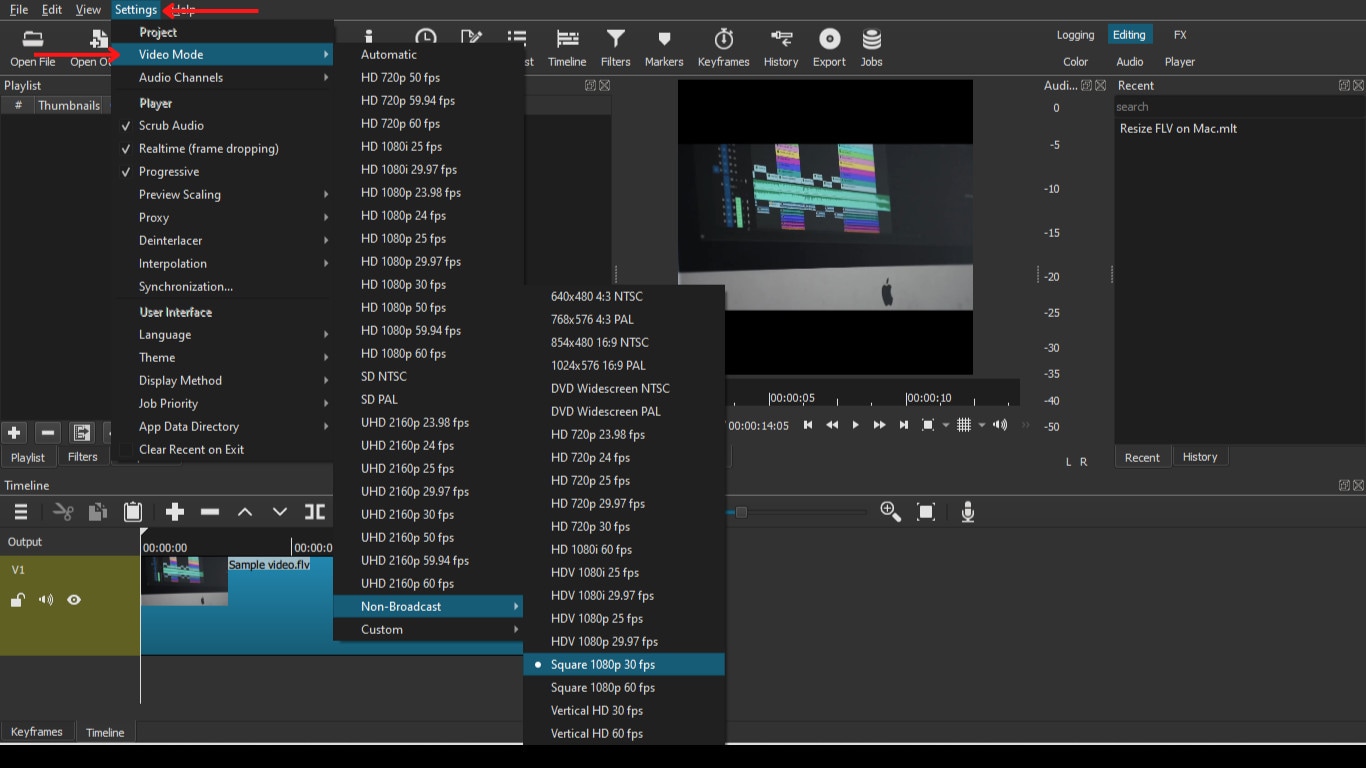
- Per ritagliare il video, seleziona la clip nella timeline e vai su Filtri Ora fai clic su ‘+’ icon and select Dimensioni, posizione e rotazione nella sezione Preferiti. Quindi regola le impostazioni di ritaglio come preferisci.
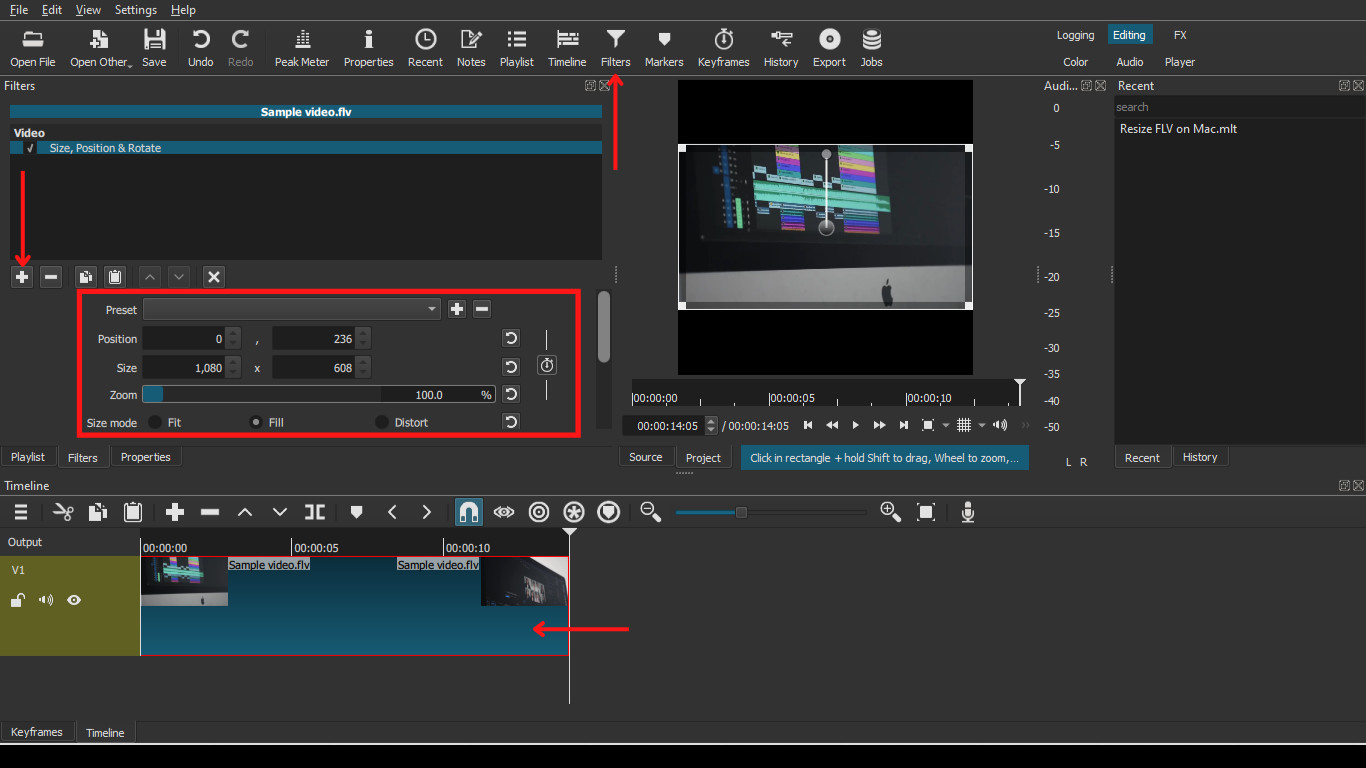
- Infine, vai al Esportarela sezione in alto e fare clic su Avanzate. Quindi configura le impostazioni di output come preferisci e fai clic su Esporta file.
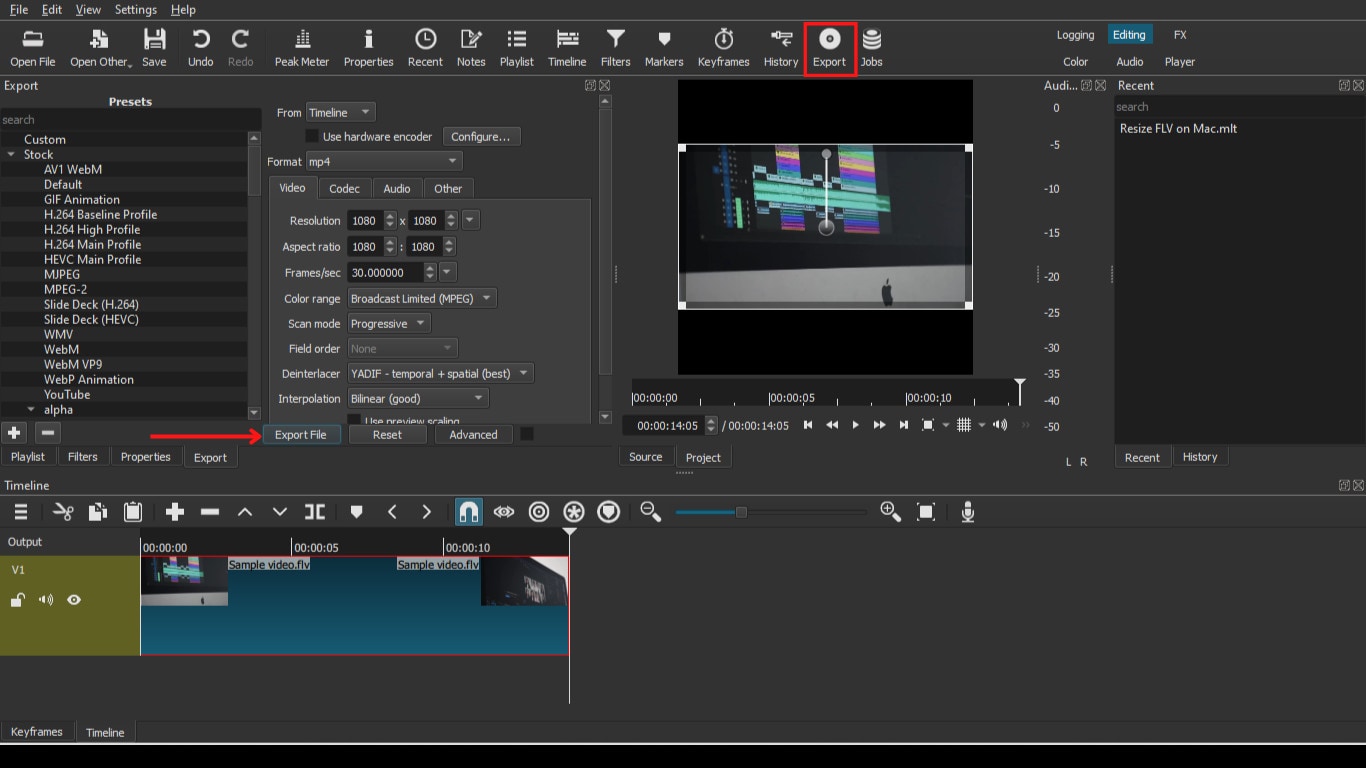
Modi per ridimensionare i video FLV su Android
Non sarebbe fantastico se potessi ridimensionare i video FLV sul tuo dispositivo Android invece di dover aprire il tuo computer per ogni piccola attività? In precedenza, questo era un grosso problema a causa della mancanza di buoni editor video per Android con supporto flv, ma non è più così. Di seguito sono riportati due modi per ridimensionare i video FLV su Android:
- Inshot
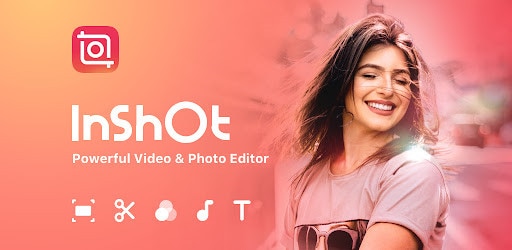
InShot è un potente editor video all-in-one per Android che funge sia da editor video di base che da editor video avanzato con il suo design semplice ma potenti funzionalità. Non ci sono molti editor video in Android che supportano Flv o alcuni codec precedenti, ma InShot è uno dei pochissimi editor che supportano questi formati video. È un'app a pagamento ma ha anche una versione gratuita limitata da provare.
Passaggi per ridimensionare i video FLV su Android con InShot:
- Apri l'app Inshot sul tuo dispositivo Android e fai clic suVideo.
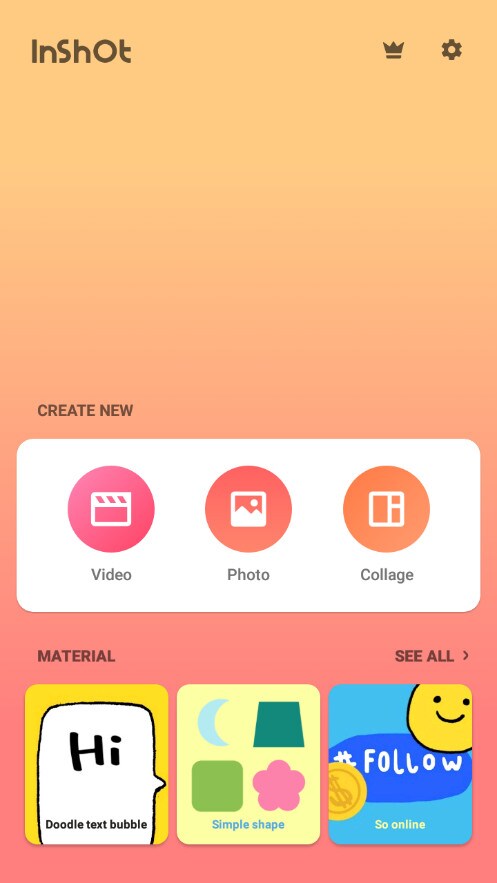
- Ora seleziona il file video FLV e fai clic sull'icona del segno di spunta in basso a destra.
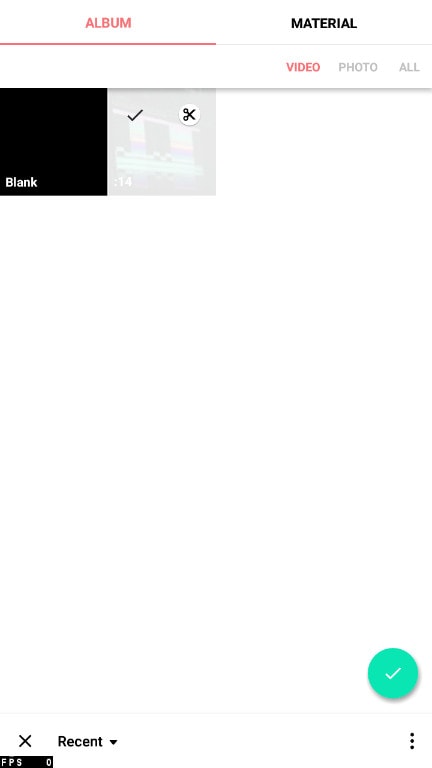
- Quindi tocca il Raccolto opzione dagli strumenti in basso.
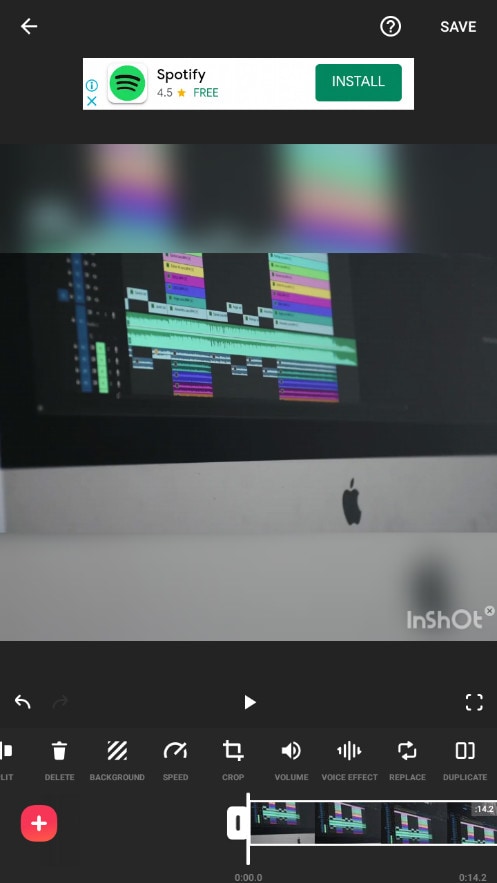
- Ora seleziona le proporzioni che ti piacciono e ritaglia di conseguenza.
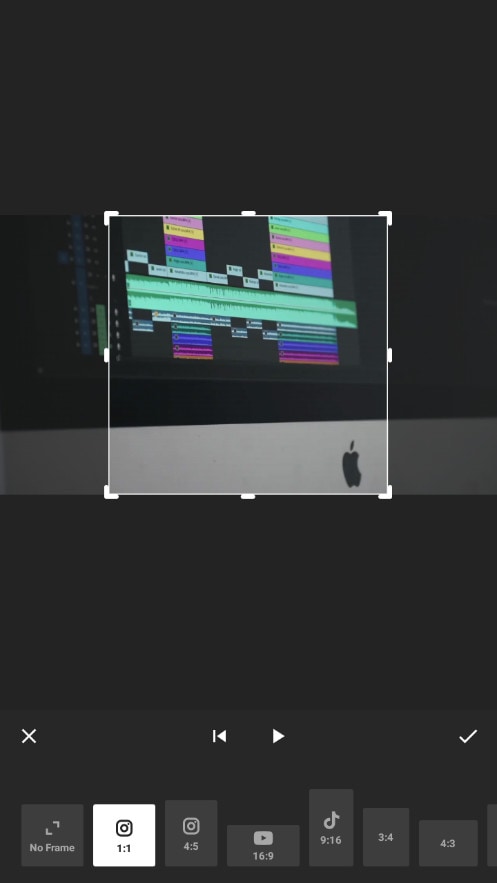
- Per salvare il video, tocca il Salva pulsante in alto a destra. Quindi scegli la risoluzione e infine salva il video sul tuo dispositivo.
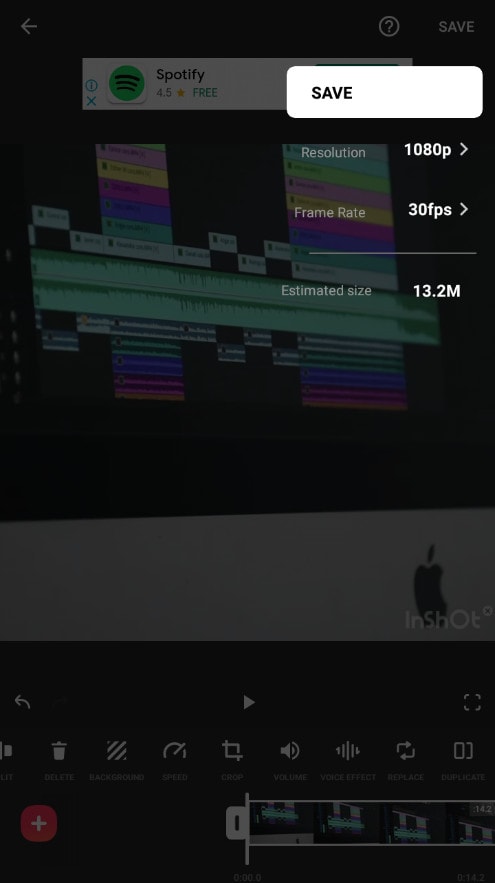
- AndroVid – Video Editor, Video Maker
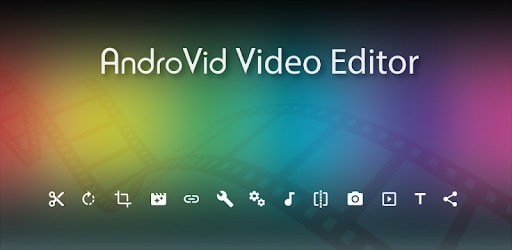
AndroVid è un editor video completo e facile da usare sviluppato appositamente per modificare video per social media come YouTube, TikTok, Facebook, Instagram, ecc Non è un'applicazione molto popolare con poco più di 300.000 download nel Google Play Store, ma dopo averla testata, abbiamo pensato che meritasse di essere in questo articolo. È disponibile per il download gratuito da Google Play Store.
Passaggi per ridimensionare i video FLV su Android con AndroVid Video Editor:
- Apri AndroVid Video Editor su un telefono Android e vai all'interno del file Videos
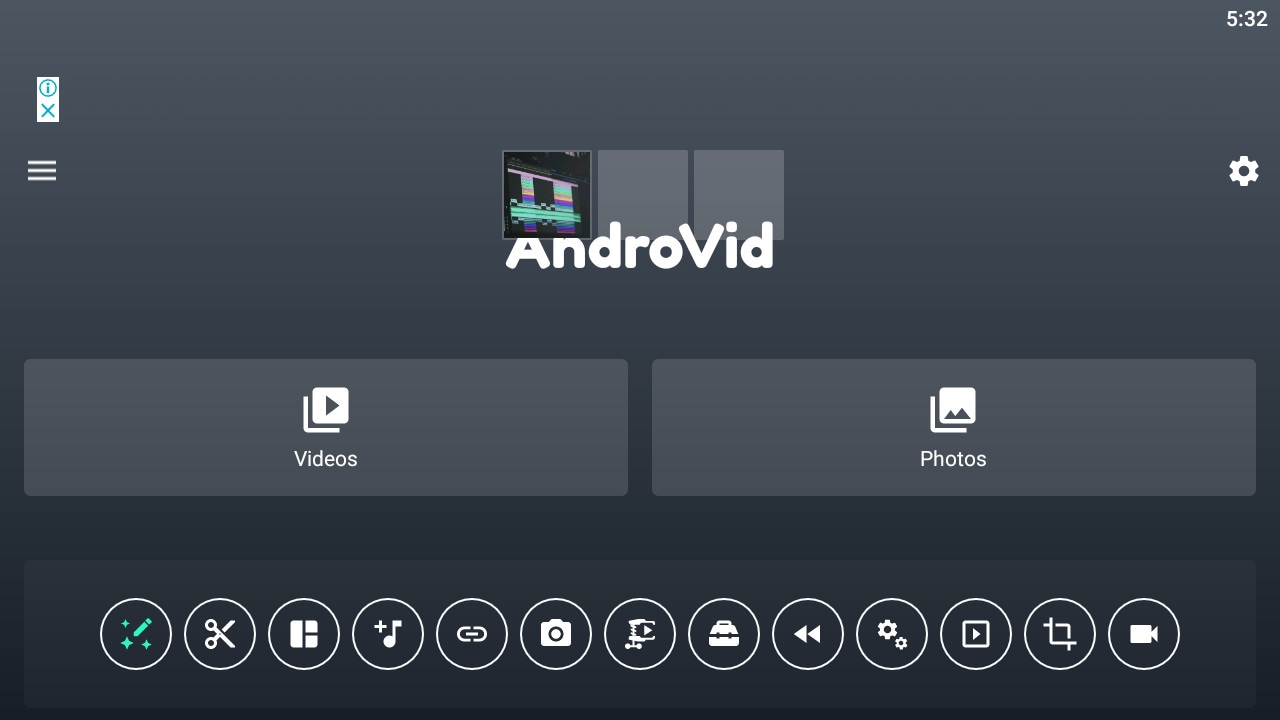
- Ora seleziona il file video FLV che desideri ridimensionare.
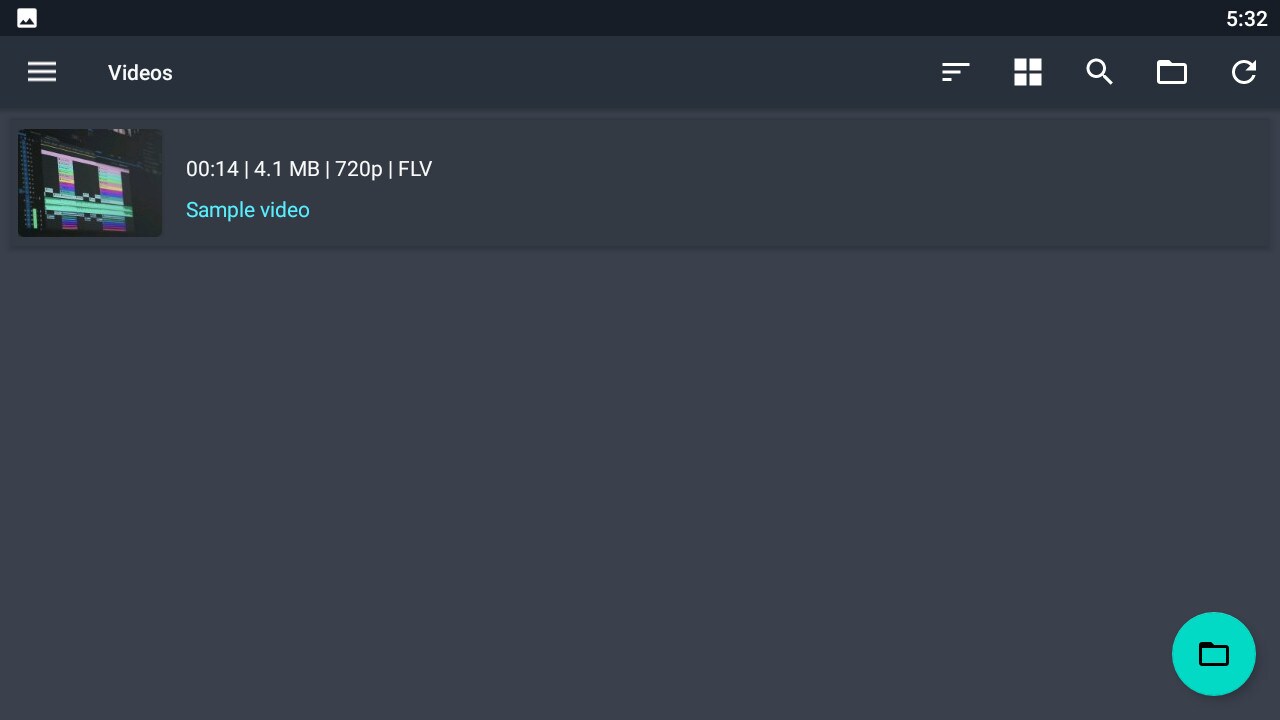
- All'interno dell'editor, tocca il Raccolto strumento nella barra degli strumenti in alto.
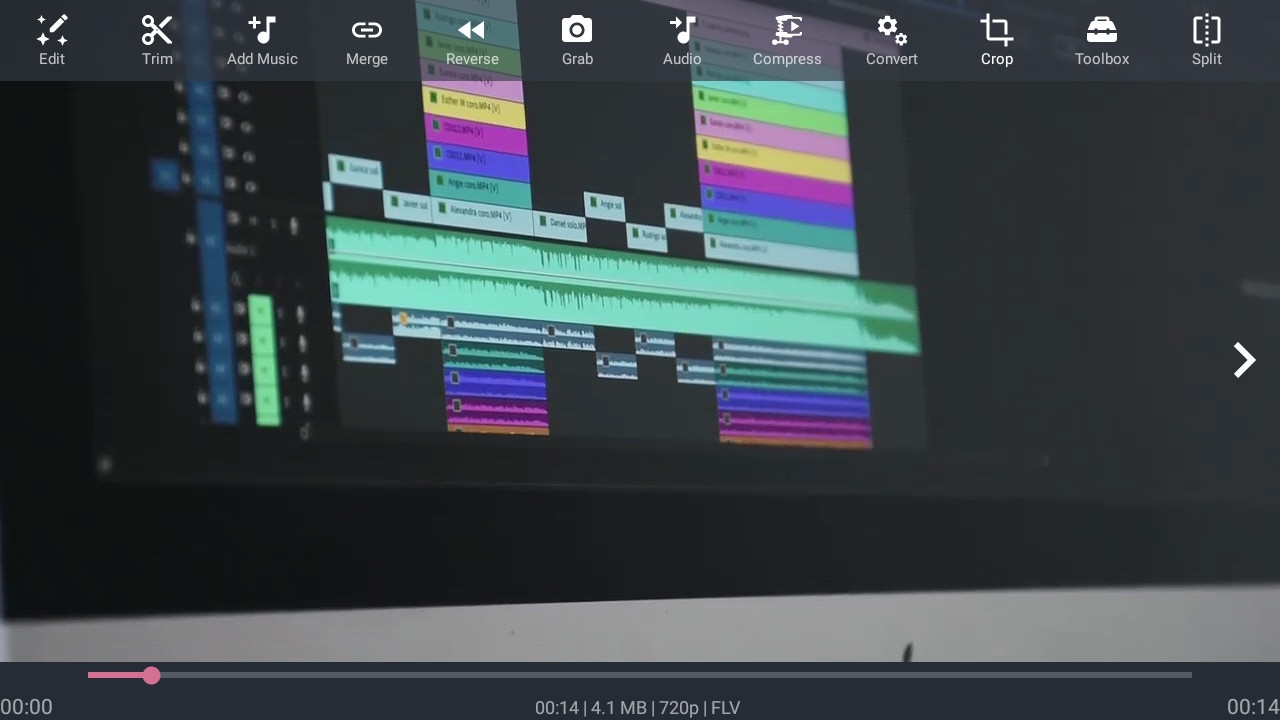
- Quindi seleziona il rapporto d'aspetto preferito in alto a destra, riposiziona l'area video e fai tap sull'icona del segno di spunta per salvare il video.
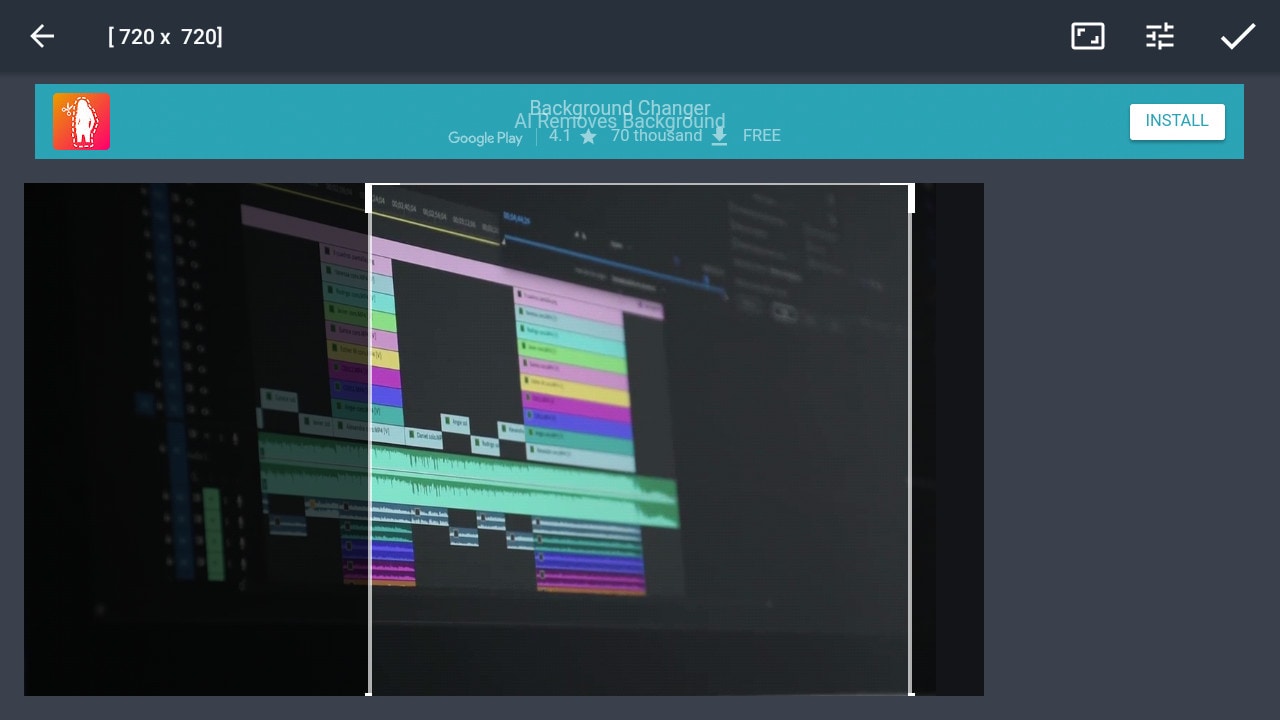
- Se hai bisogno di cambiare anche la risoluzione, clicca sui tre puntini in alto a destra dopo che il video è stato salvato con successo. Quindi scegli la risoluzione, la qualità e il formato preferiti e fai clic sull'icona di spunta per esportare.
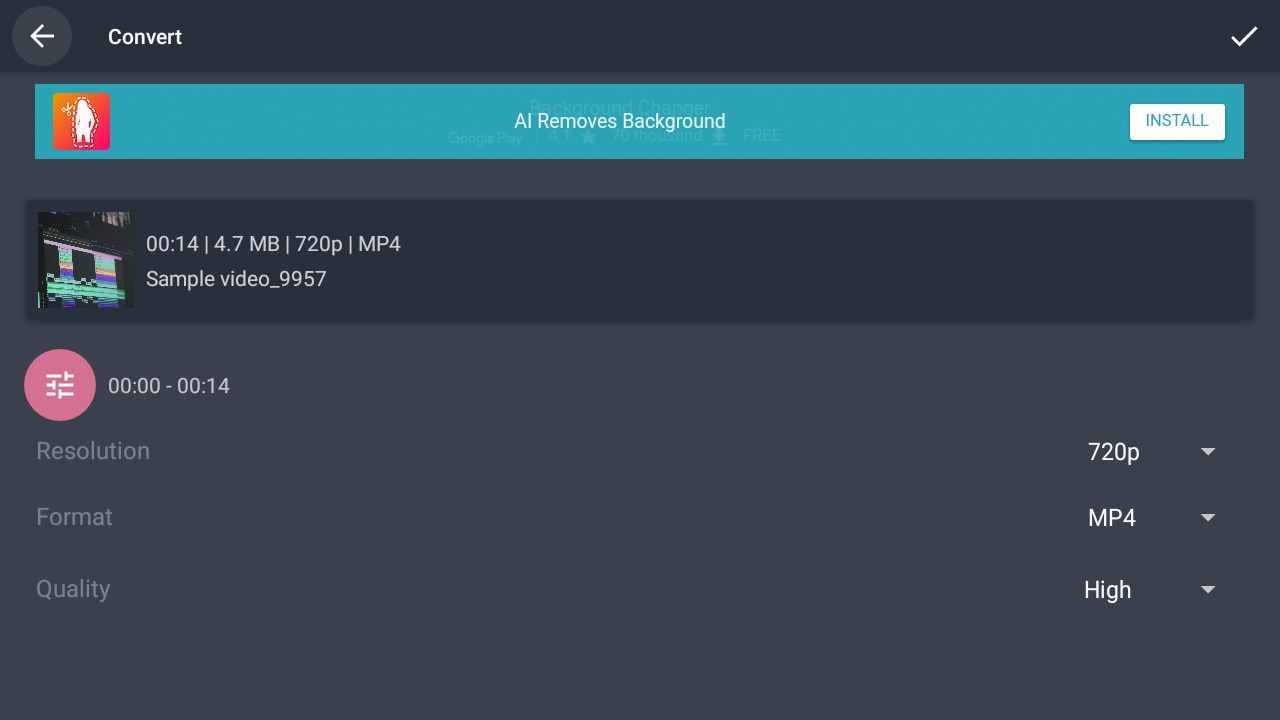
2 modi per ridimensionare i video FLV su iPhone
Come Android, puoi anche ridimensionare i video FLV sul tuo iPhone in movimento senza dover utilizzare il computer. Fare tale modifica sui telefoni cellulari può davvero farti risparmiare tempo e fatica, quindi ecco 2 modi per ridimensionare i video FLV su iPhone:
- Cyberlink Powerdirector

Cyberlink Powerdirector è uno degli editor video più popolari e potenti per Android e iOS. È un editor video mobile completo con oltre 130 milioni di download sull'App Store che ti consente di eseguire un livello avanzato di editing. È un software a pagamento ma ha anche una versione gratuita disponibile per il download.
Passaggi per ridimensionare i video FLV su iPhone con PowerDirector:
- Avvia l'app PowerDirector sul tuo iPhone e crea un nuovo progetto. A differenza di altre app, non puoi modificare le proporzioni in un secondo momento, quindi devi impostare le proporzioni desiderate durante la creazione di un nuovo progetto.
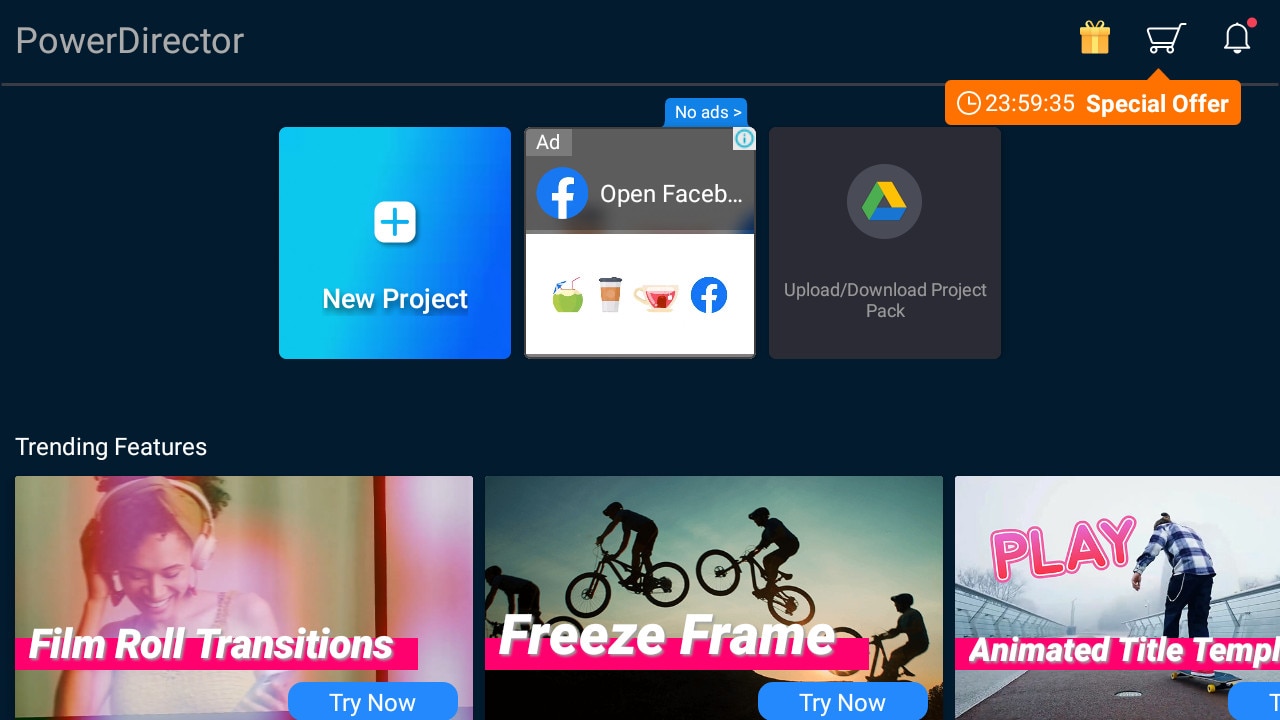
- Ora aggiungi il file video FLV nella timeline toccando il ‘+' sul video. Quindi tocca il pulsante di riproduzione in alto a destra per accedere all'editor.
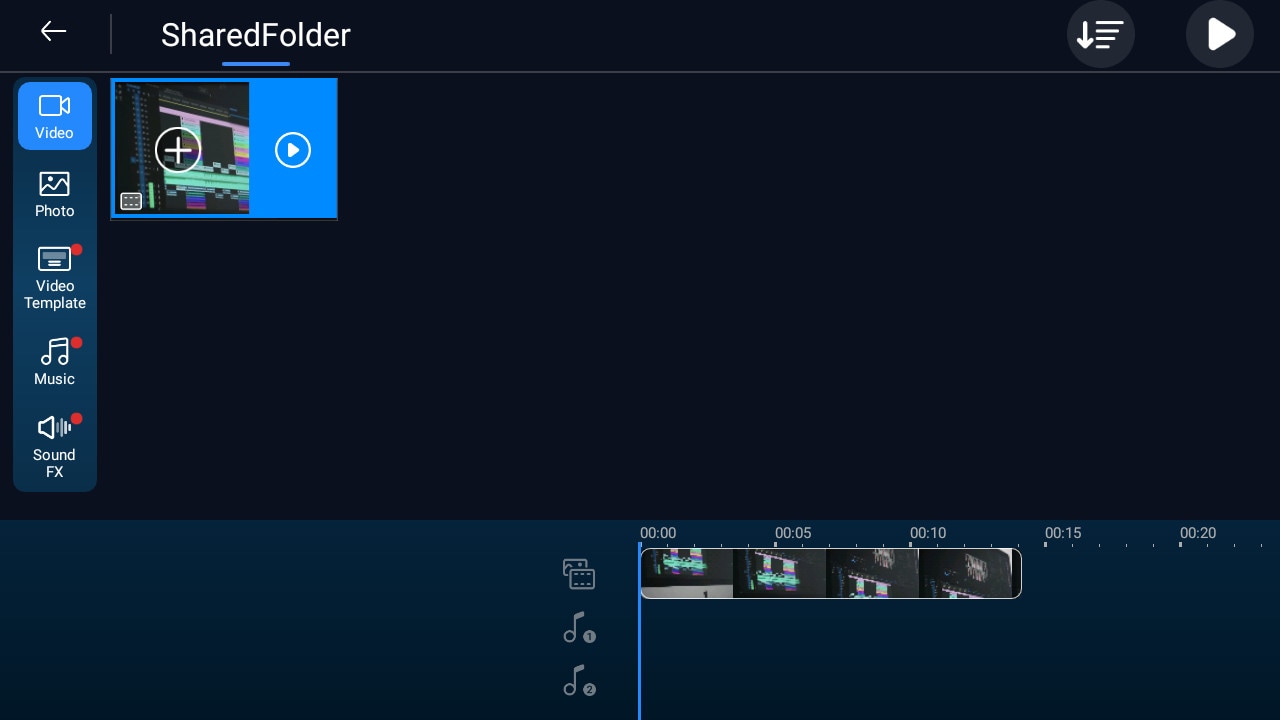
- Per ridimensionare il video, seleziona il video clip nella timeline e tocca l'icona a forma di matita in basso a sinistra. Quindi usa i diversi strumenti di ritaglio disponibili per ridimensionare il tuo video come desideri.
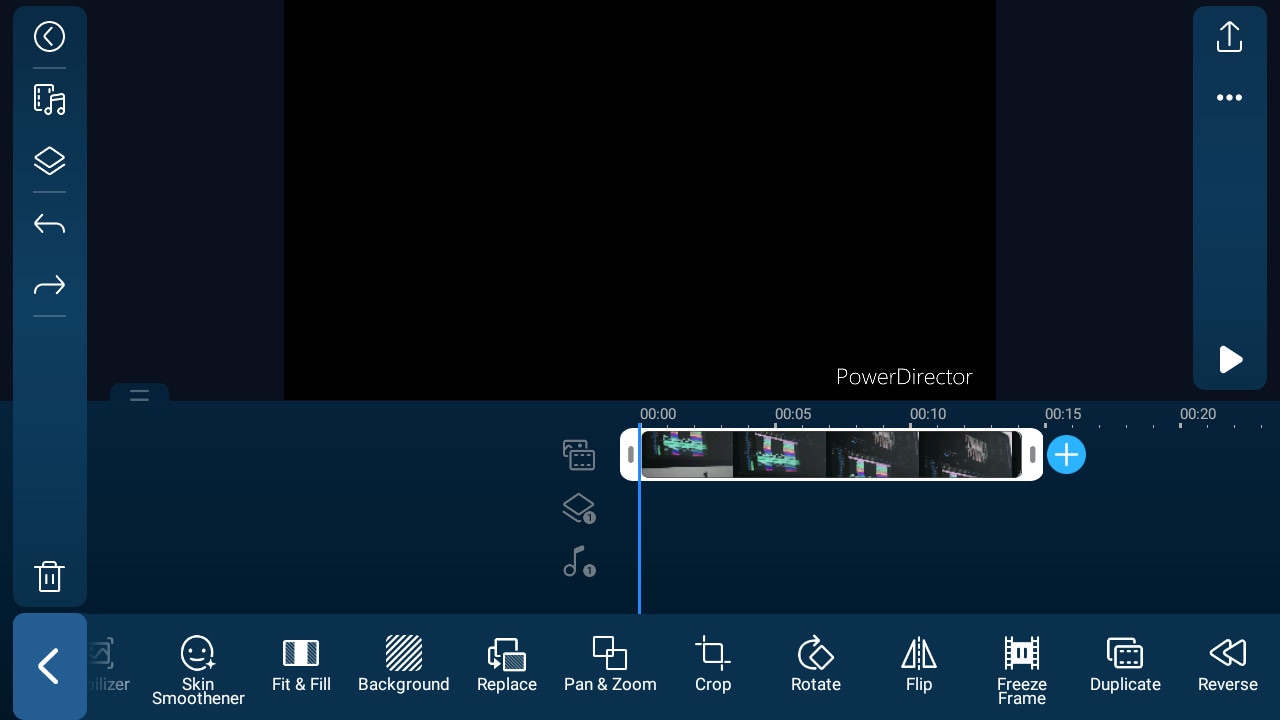
- Dopo aver ridimensionato il video, tocca il pulsante di esportazione in alto a destra per esportarlo. Quindi tocca Produrre e condivideree produrre video ridimensionati con le impostazioni preferite.
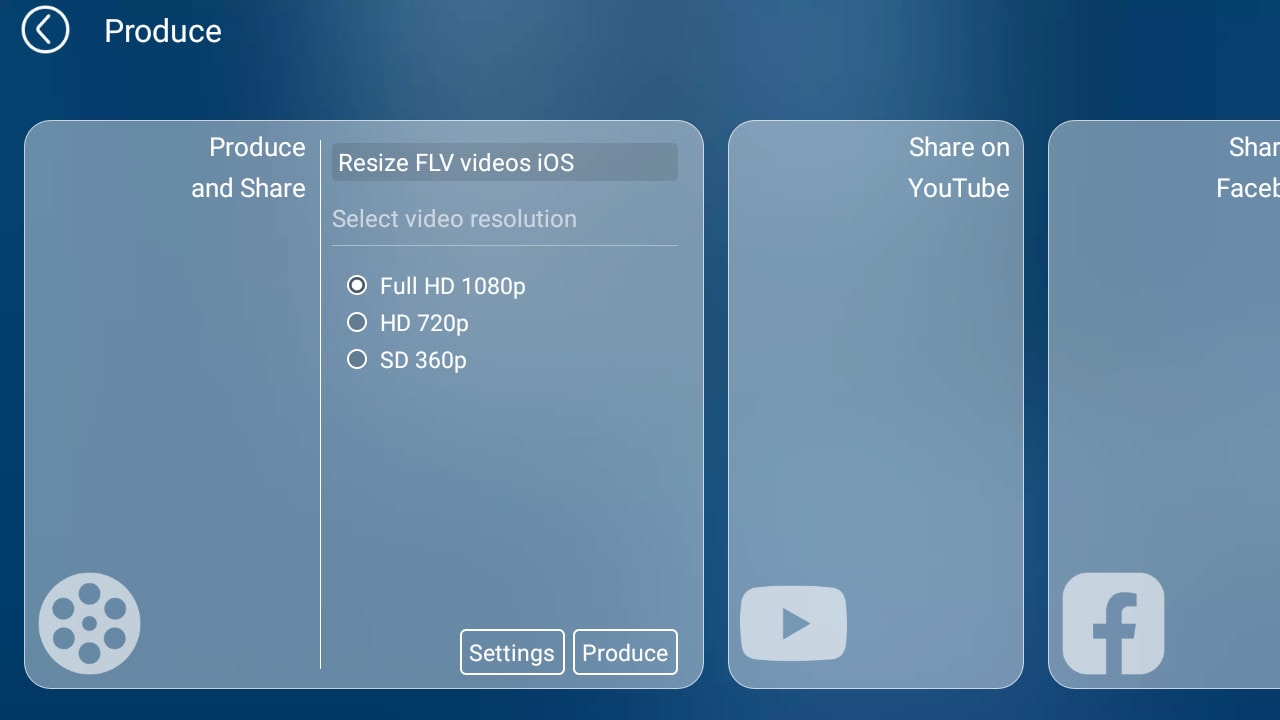
- Splice – Video Editor & Maker
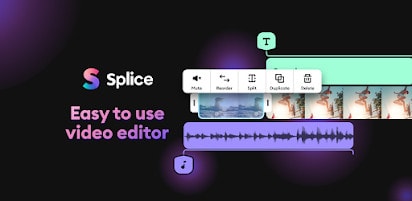
Splice – Video Editor & Maker è un'applicazione semplice ma potente che semplifica la creazione di video completamente personalizzati e dall'aspetto professionale su iPhone. È un'altra fantastica app per ridimensionare i video FLV su iPhone con oltre 70 milioni di download su App Store ed è disponibile gratuitamente.
Passaggi per ridimensionare i video FLV su iPhone con Splice:
- Apri l'app Splice sull'iPhone e tocca il ‘+’ icona per creare un nuovo progetto.
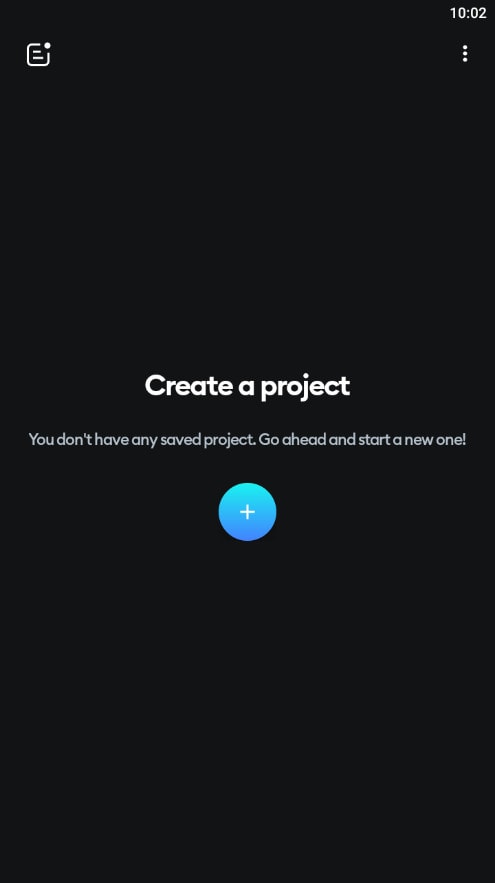
- Ora seleziona il file video flv da aggiungere e avvia il progetto.
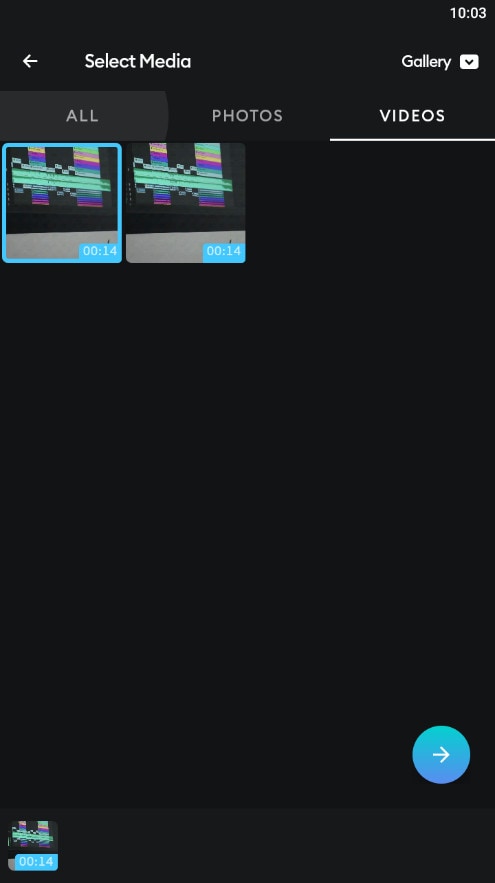
- Per ridimensionare il video, tocca l'icona a forma di ingranaggio nell'angolo in alto a destra che si apre Impostazioni del progetto da dove puoi cambiare le proporzioni.
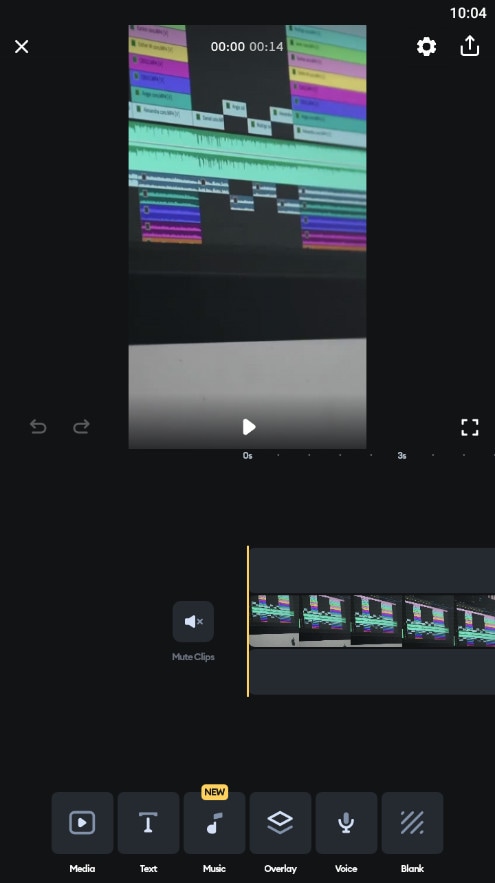
- Per ritagliare il video, seleziona il clip nella timeline e tocca il Raccoltoopzione nella barra degli strumenti. Puoi ritagliare e riposizionare il video da lì.
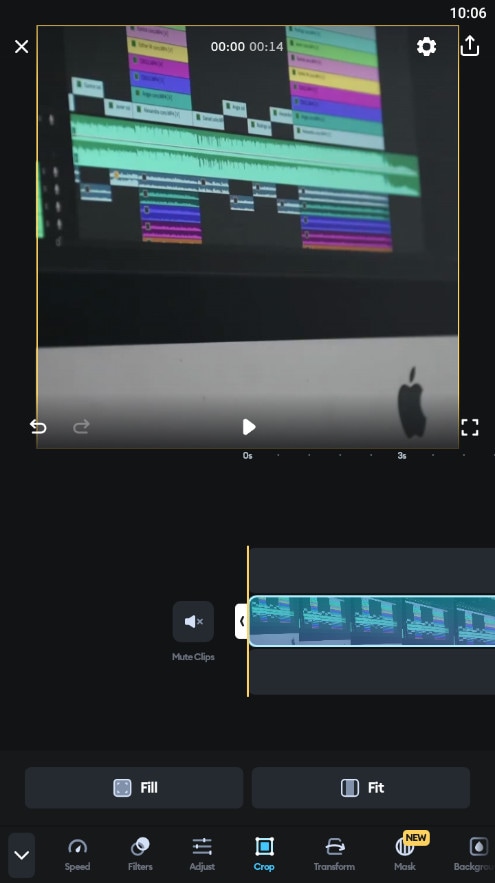
- Quindi fare clic sull'icona Esporta nell'angolo in alto a destra per esportare il video con le configurazioni preferite.
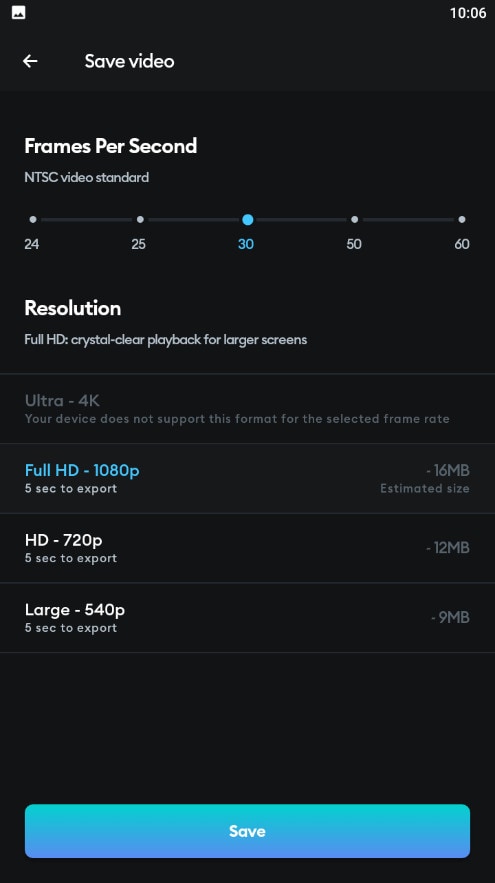
2 modi per ridimensionare i video FLV online
Il ridimensionamento non è un compito così grande e potresti semplicemente voler ridimensionare rapidamente il tuo video FLV e condividerlo. Allora perché preoccuparsi di installare ed eseguire programmi di editing video di grandi dimensioni sul tuo computer o persino sui telefoni cellulari quando puoi ridimensionare facilmente i tuoi video nel browser web? Sì, hai letto bene e di seguito sono riportati i 2 modi per ridimensionare i video FLV online:
- io
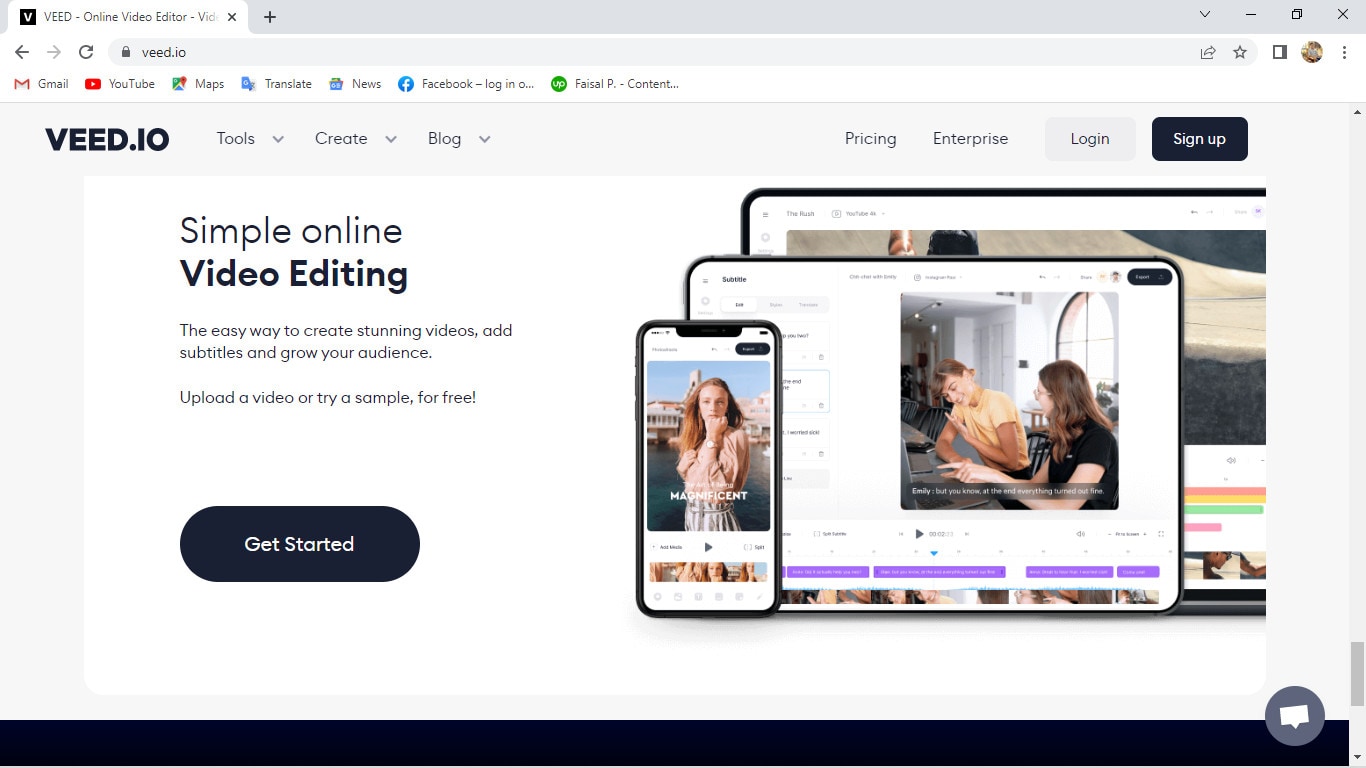
Veed è un semplice strumento di editing video online a cui puoi accedere da qualsiasi dispositivo con l'aiuto di un browser web. Può aiutarti a ridimensionare facilmente i tuoi video FLV in pochi clic. Ha un'interfaccia pulita e bella con un design reattivo che ti offre una buona esperienza di editing durante l'utilizzo. È uno strumento a pagamento ma puoi anche provarlo gratuitamente prima di acquistarlo.
Passaggi per ridimensionare i video FLV online con Veed.io:
- Vai su veed.io sul tuo browser web e fai clic su‘Upload il tuo video’ per iniziare senza alcun account.
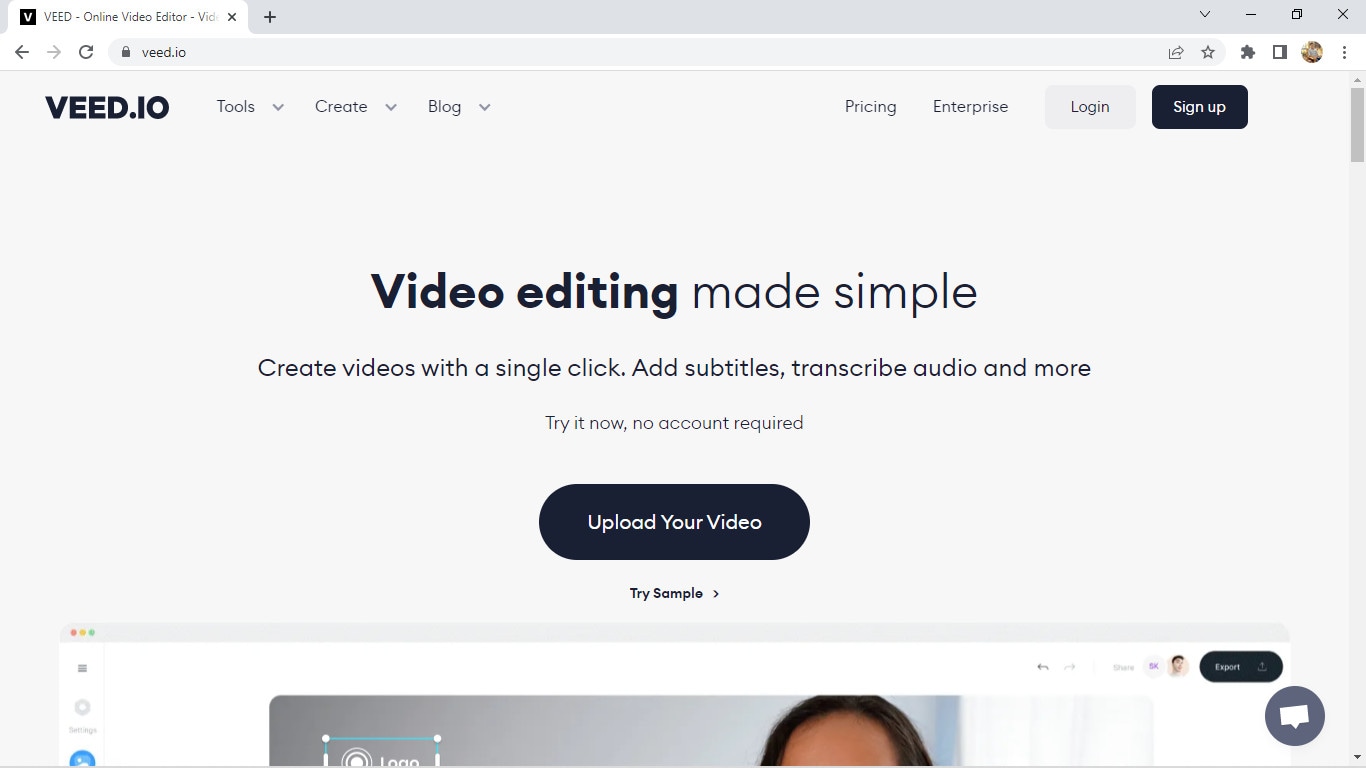
- Ora upload il video FLV oppure puoi trascinare e rilasciare direttamente il video lì.
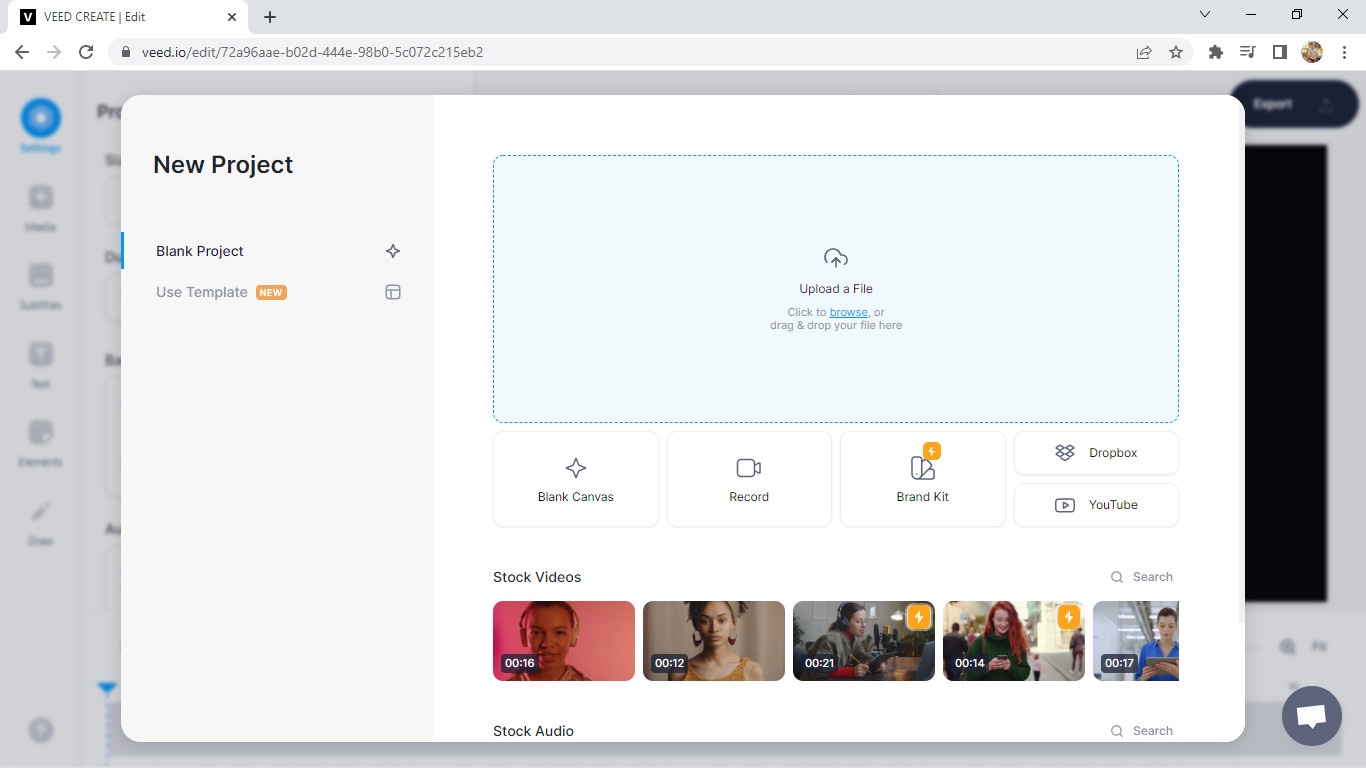
- Dopo aver caricato il video, verrai portato all'interno dell'editor Veed. Per modificare le proporzioni, vai alla sezione Dimensioni all'interno Impostazioni del progetto e scegli la dimensione a cui vuoi ridimensionare.
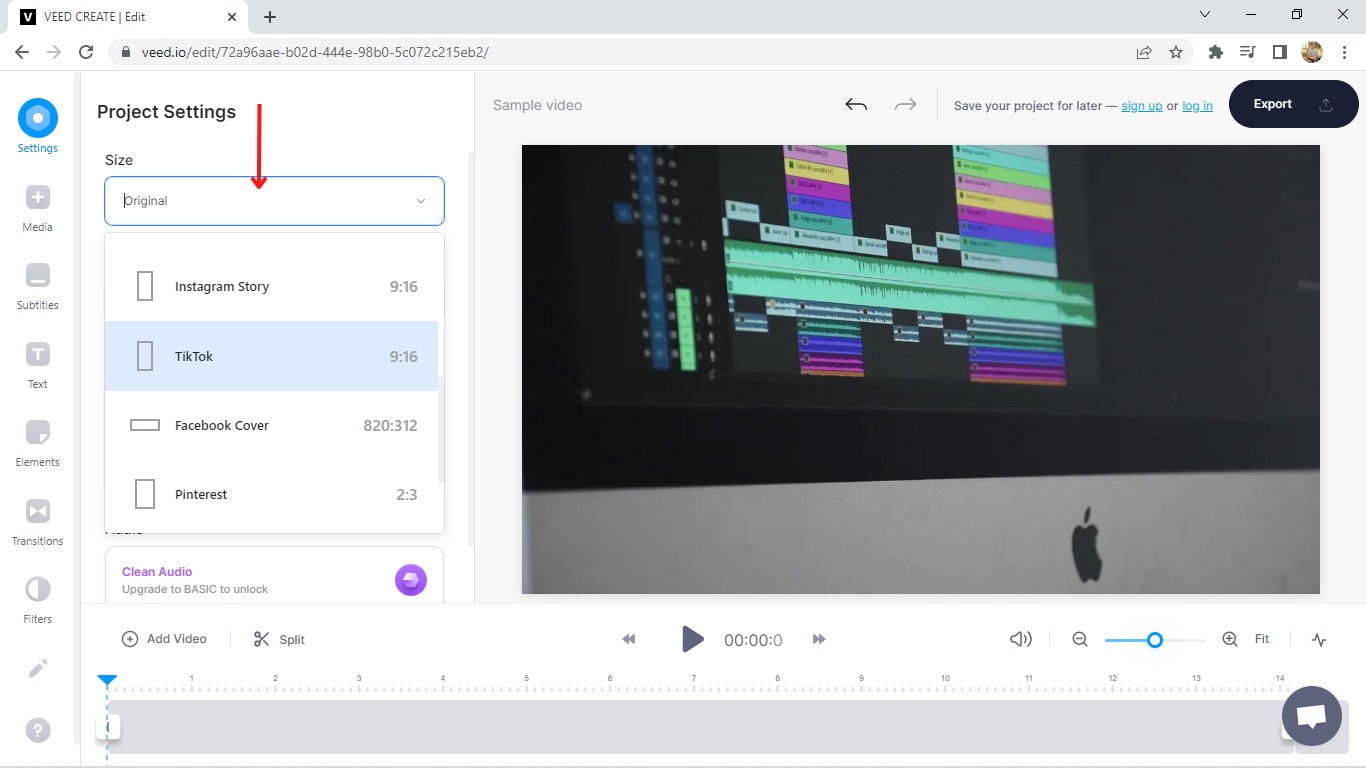
- Per ritagliare il video, seleziona la clip nella timeline e ridimensiona direttamente il video dall'area di anteprima. E puoi anche utilizzare impostazioni come "Riempi la tela" e "Adatta la tela" sul lato sinistro per comodità.
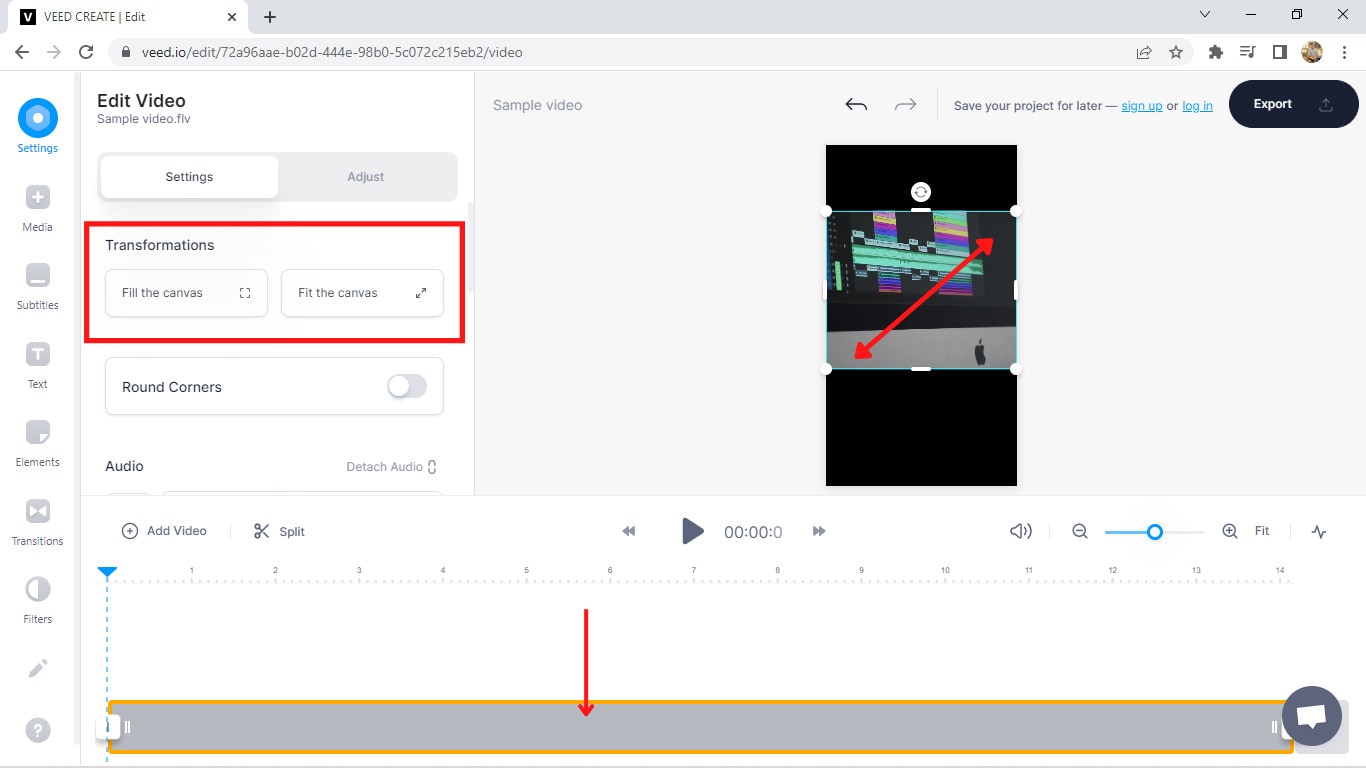
- Quindi fare clic su Esportare pulsante nell'angolo in alto a destra per aprire le impostazioni di esportazione. Configura le impostazioni come preferisci e fai clic su ‘Esporta video’ per eseguire il rendering e scaricare il video.
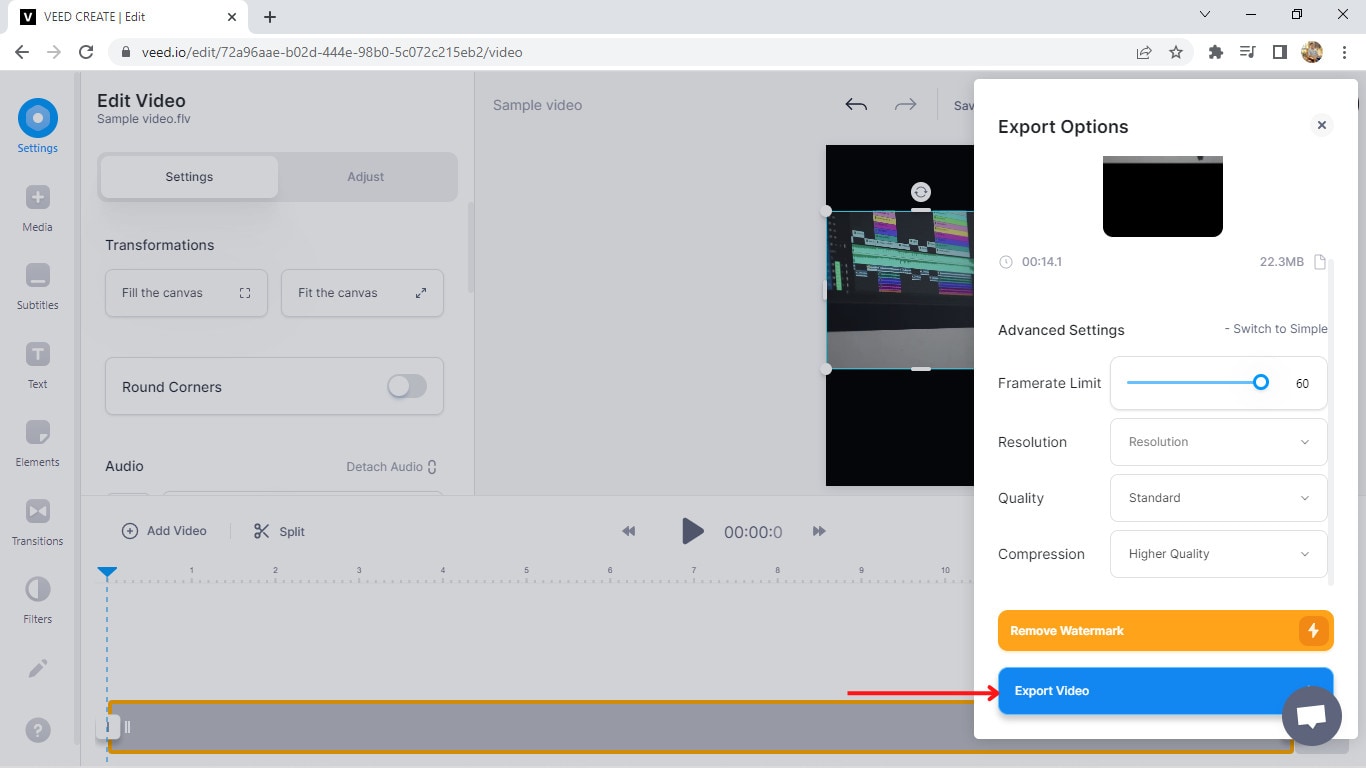
- Clideo
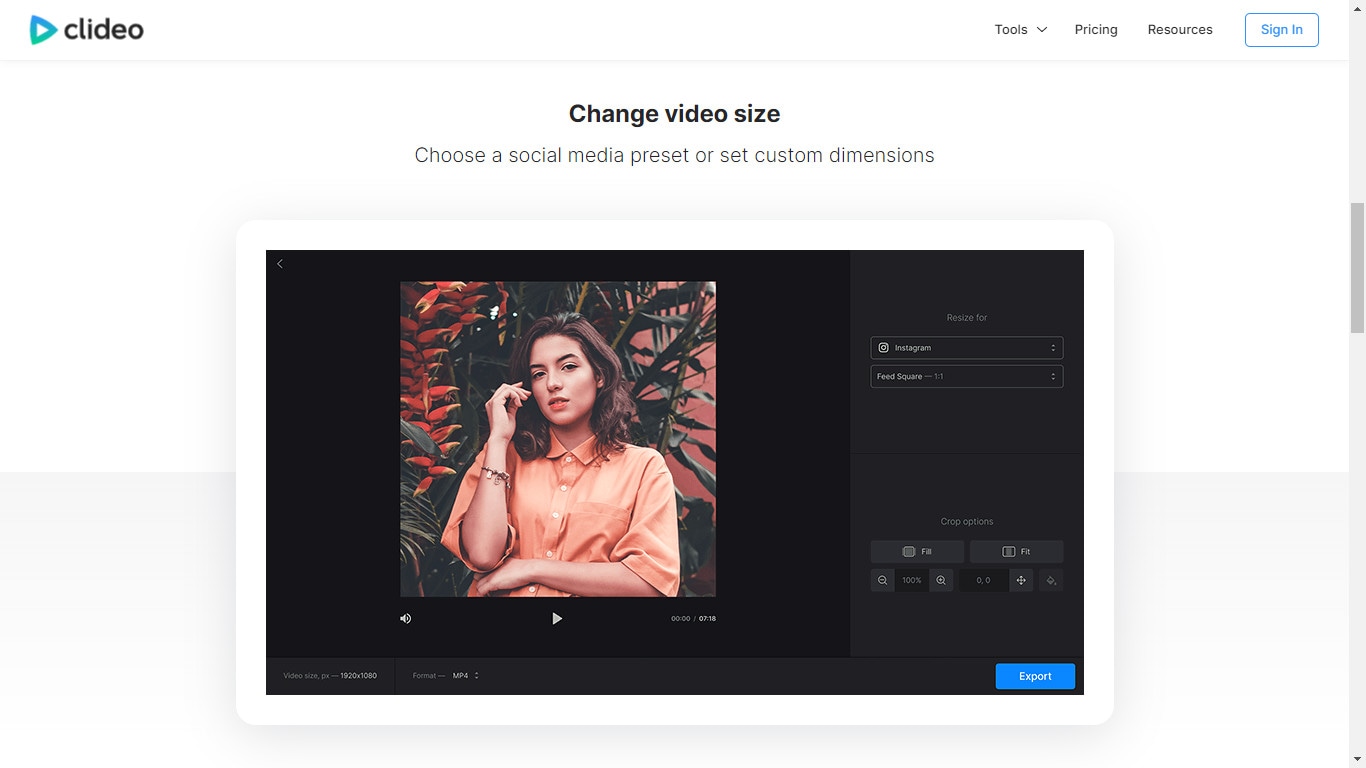
Quando si tratta di ridimensionare o modificare video online, Clideo è uno dei migliori strumenti su cui puoi fare affidamento. Come Veed.io, ha un'interfaccia pulita e reattiva e supporta molti formati video incluso flv. Clideo è gratuito ma include anche vari piani di abbonamento per funzionalità extra.
Passaggi per ridimensionare i video FLV online con Clideo:
- Vai su clideo.com/resize-video e carica il tuo video tramite ‘Scegli il file’ pulsante.
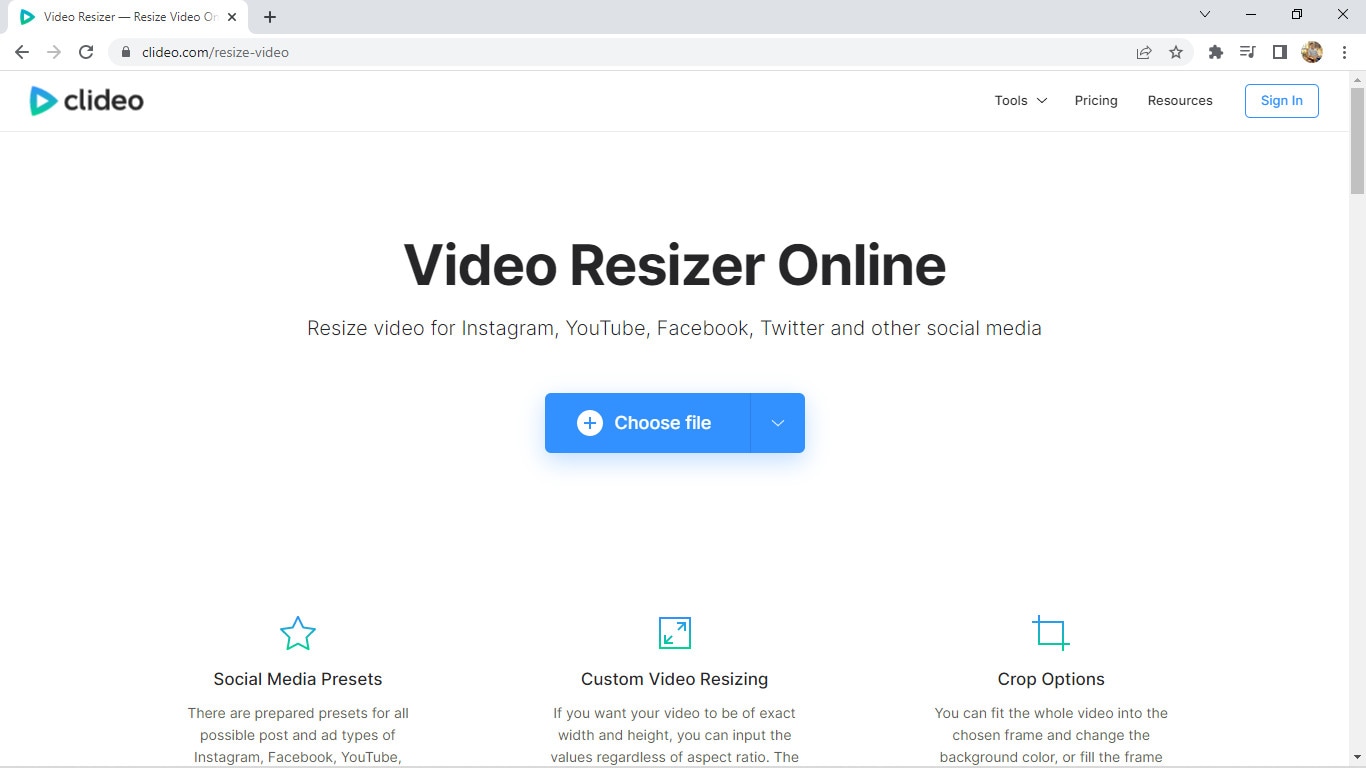
- Per ridimensionare le proporzioni, scegli i formati desiderati nel file ‘Ridimensiona per’sezione È anche possibile impostare manualmente le proporzioni
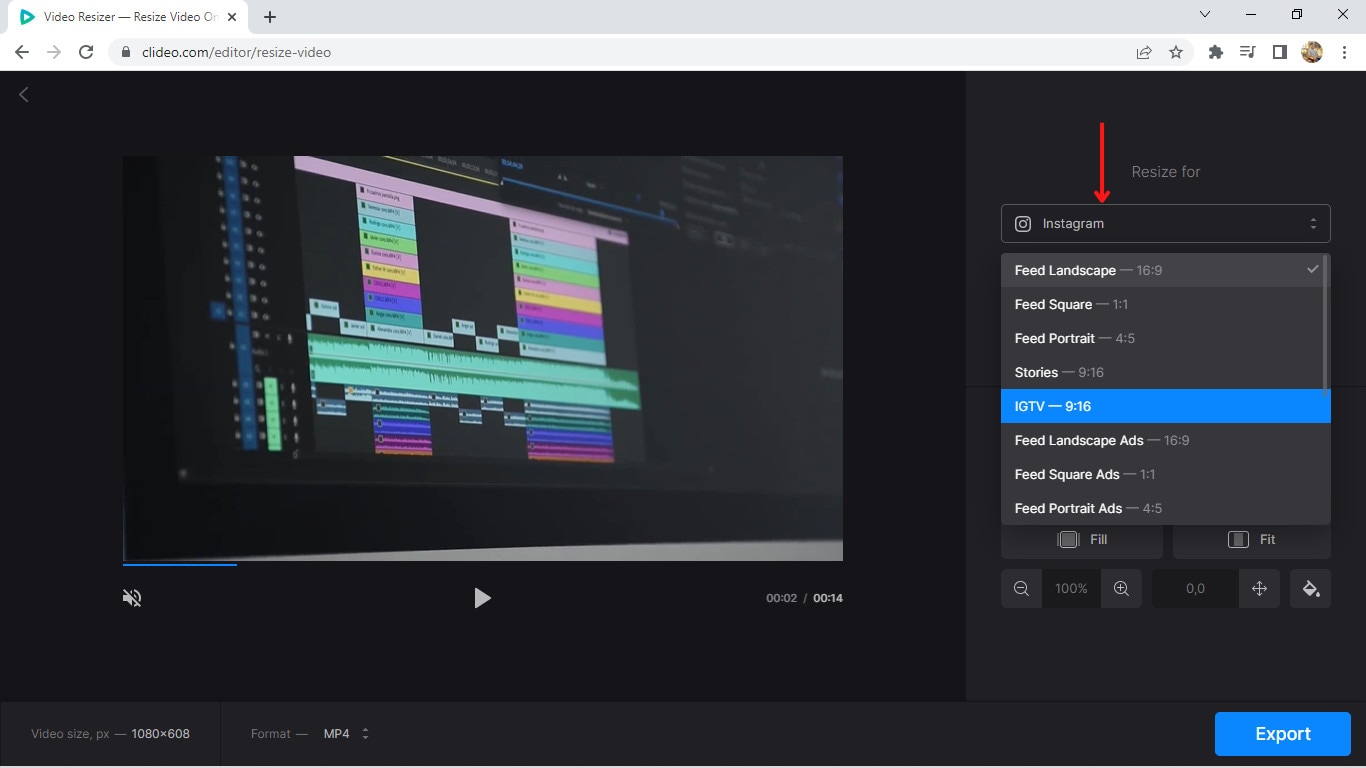
- Quindi appena sotto troverai varie opzioni di ritaglio. Usali per ritagliare o ridimensionare il video come preferisci.
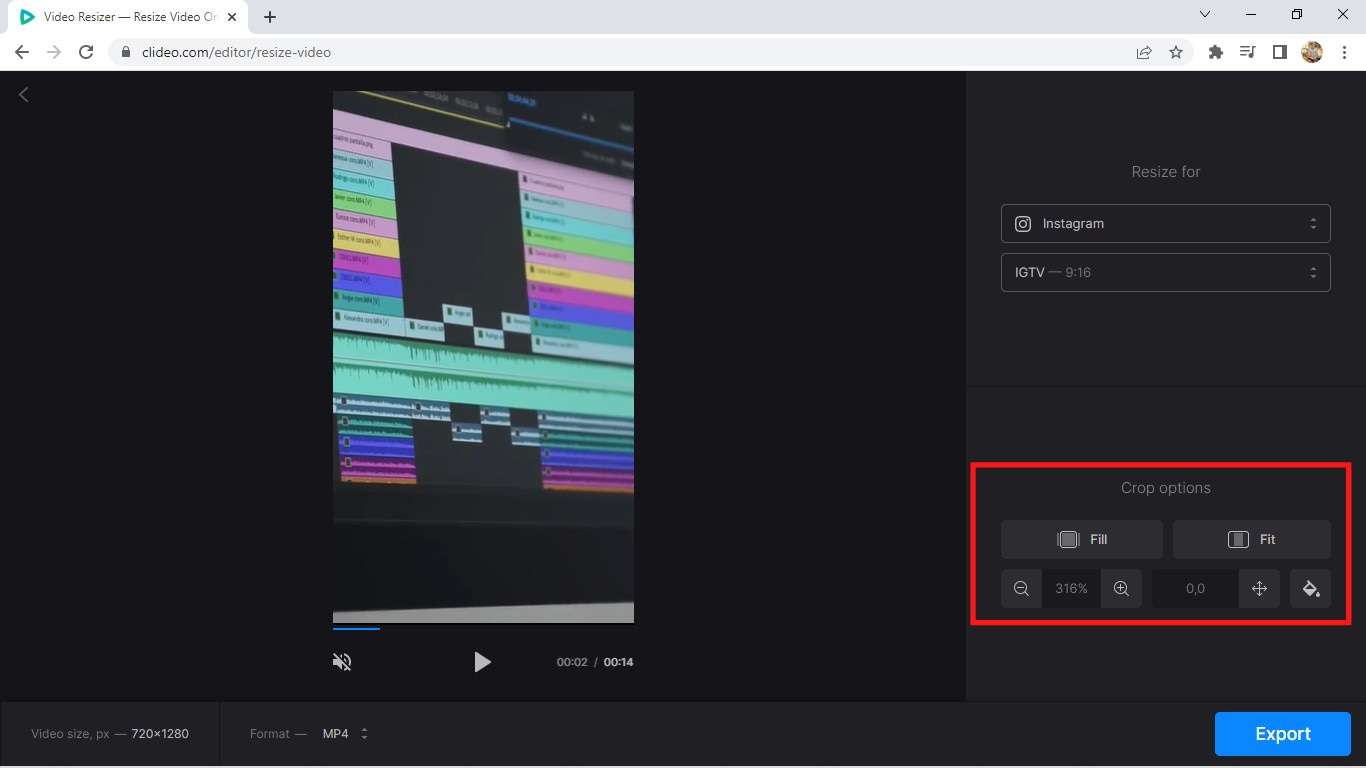
- Infine, fare clic su Esportare pulsante nell'angolo in basso a destra per esportare il video. Puoi scaricare il video o salvarlo direttamente su un archivio cloud come Drive, Dropbox, ecc.
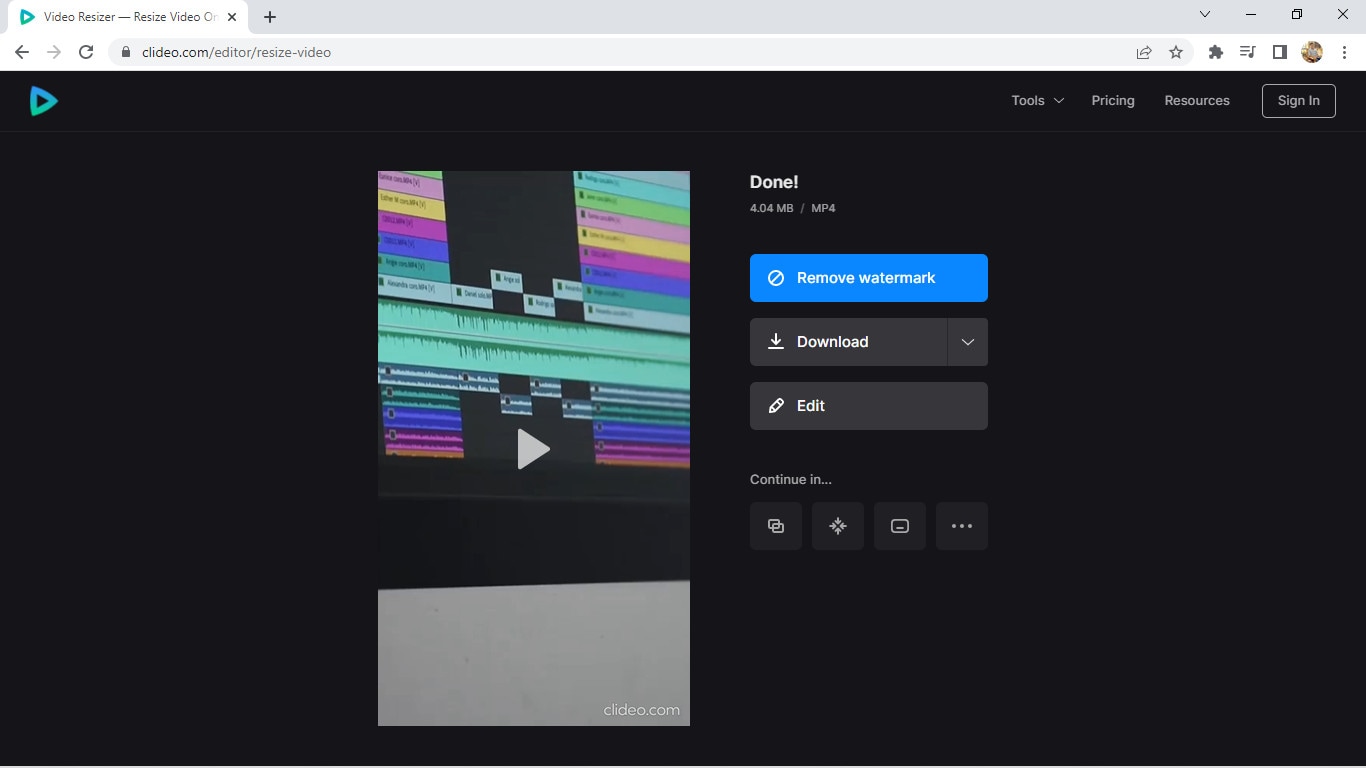
Domande frequenti sul ridimensionamento del video FLV
Ecco alcune delle domande frequenti (FAQ) relative al ridimensionamento dei video FLV che potrebbero interessarti:
- Come faccio a ridurre i file FLV?
Puoi ridurre i file FLV con l'aiuto di qualsiasi editor video che supporti il formato video Flv tagliando e ritagliando parti non necessarie, diminuendo la risoluzione e il bitrate e convertendo il flv in un altro formato di file più leggero.
- Quali editor video supportano il formato di file FLV?
Esistono alcuni editor video come Filmora, Movavi, VSDC, ecc. che supportano il formato di file FLV. Ma quando si tratta di modificare video FLV, Filmora Video Editor è la scelta migliore.
- Come faccio a visualizzare un file FLV?
FLV è uno dei formati video più antichi a causa del quale la maggior parte dei lettori video nuovi e moderni non lo riconosce o non può riprodurlo. Tuttavia, ci sono alcuni programmi come i lettori multimediali VLC che possono aiutarti a visualizzare un file FLV. Oppure puoi anche convertire il file FLV in altri formati video supportati con l'aiuto di un convertitore video.
- Posso convertire un video FLV orizzontale in uno verticale?
Sì, ed è un gioco da ragazzi quando usi Filmora Video Editor o altri editor video simili. Devi solo cambiare le proporzioni del video o del progetto da orizzontale (generalmente 16:9) a verticale (generalmente 9:16).
- Posso ridimensionare i file video FLV sul mio cellulare?
Sebbene gli editor video su dispositivi mobili non siano potenti come quelli su PC, ce ne sono alcuni che sono ancora abbastanza capaci da consentirti di ridimensionare facilmente i file video FLV su dispositivi mobili. Alcuni esempi sono InShot, Splice, Powerdirector, ecc.

Il programma di montaggio video potenziato dall'IA, superpotente e facile da usare per tutti i creatori.
Provalo Gratis Provalo Gratis Provalo Gratis

